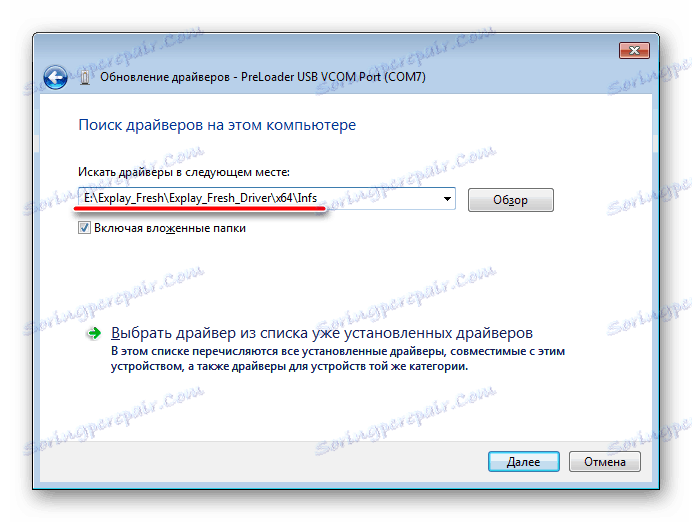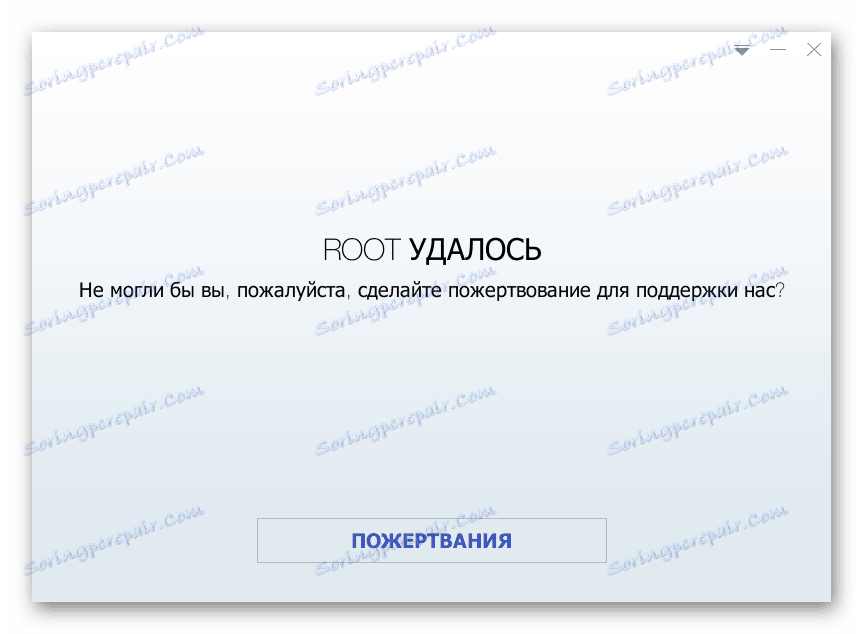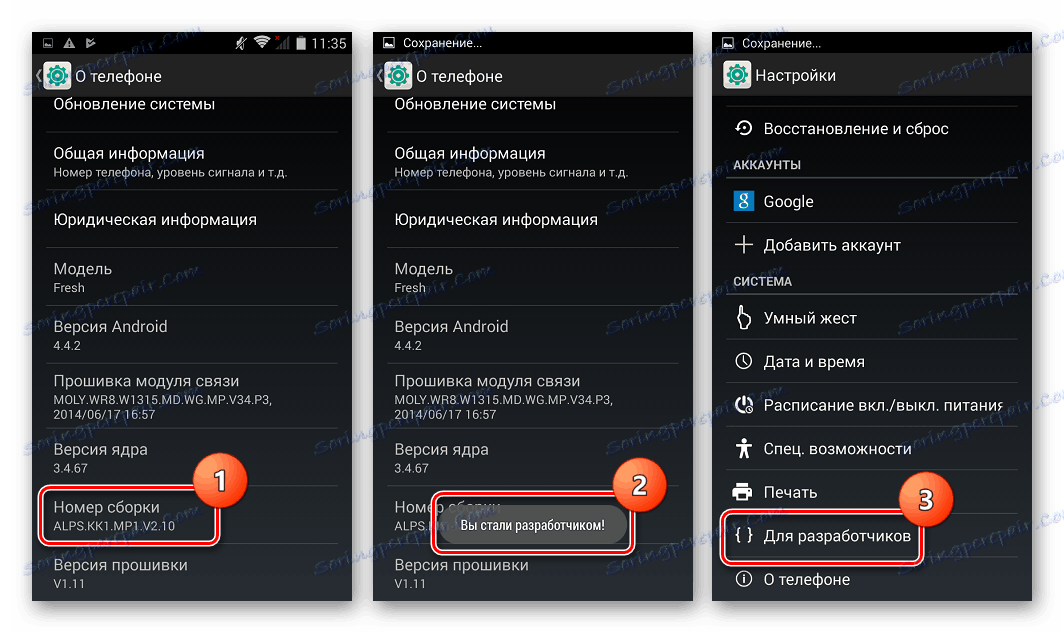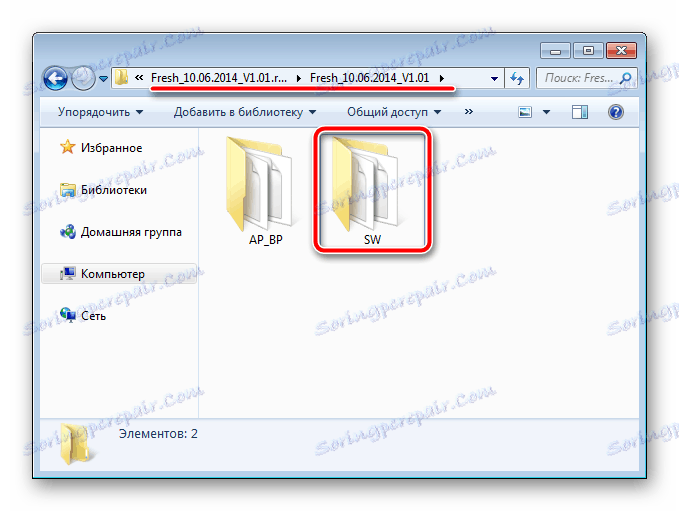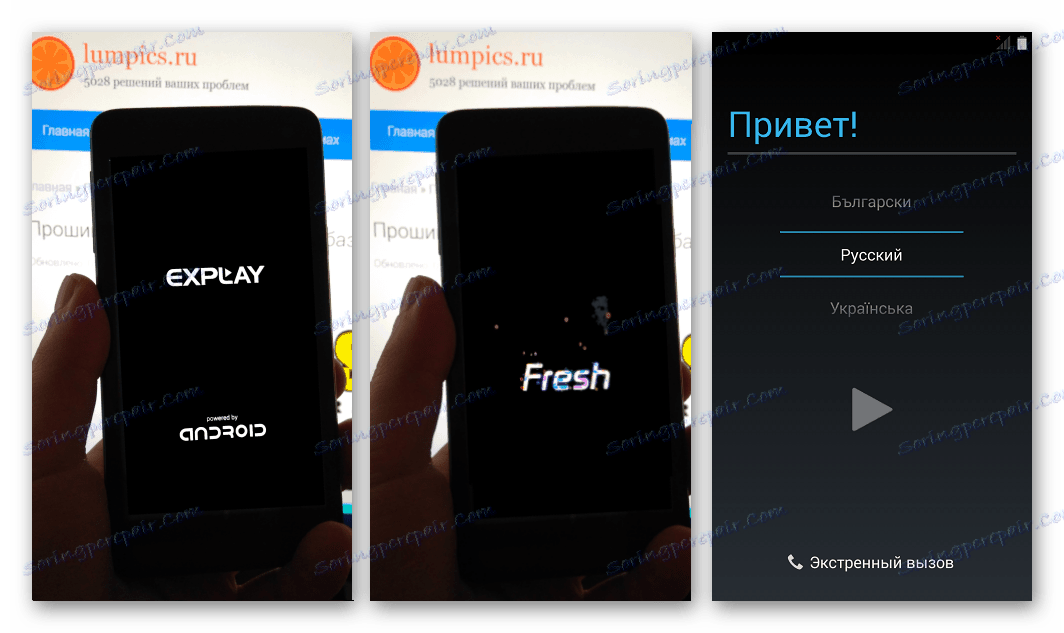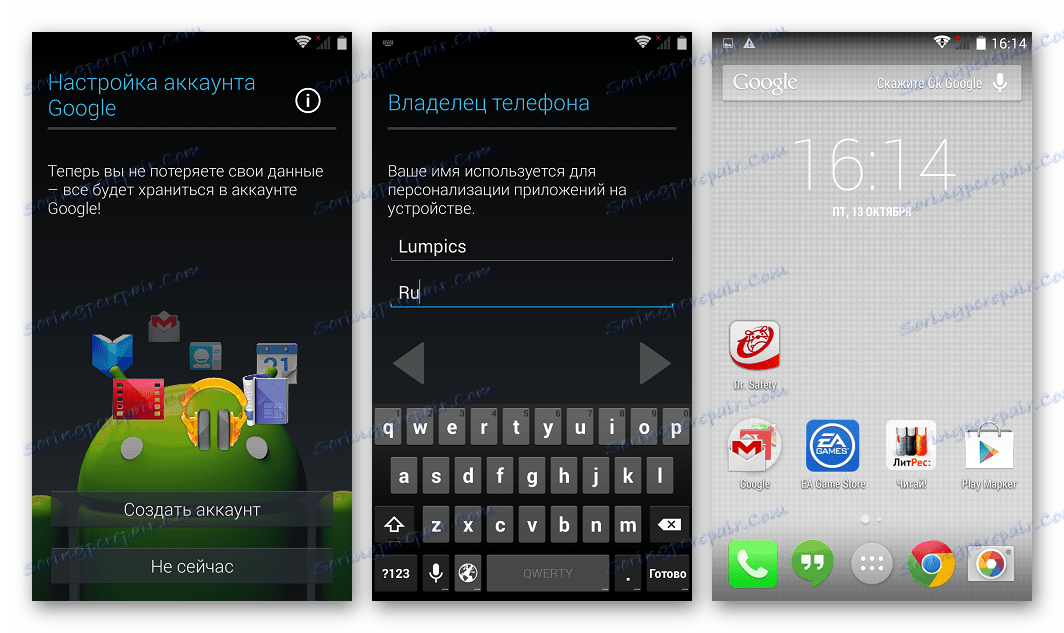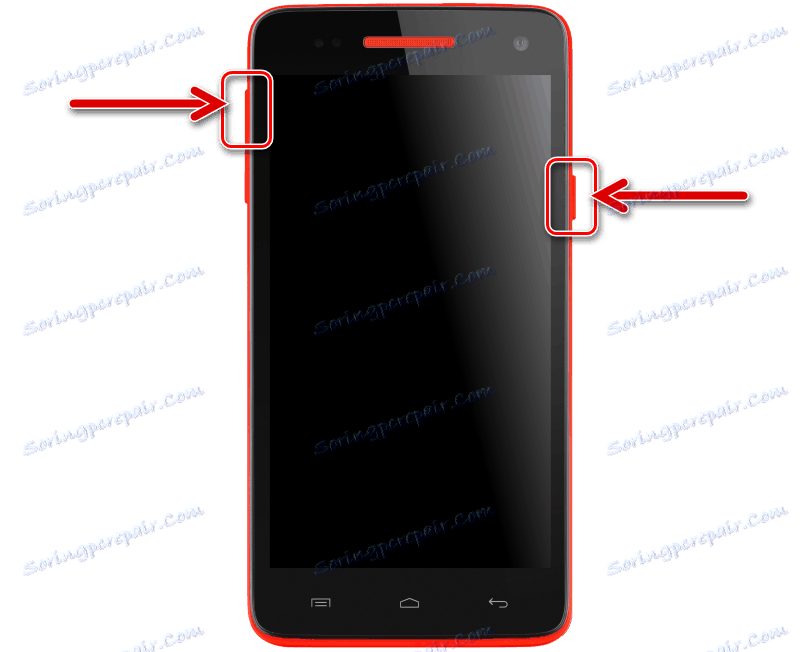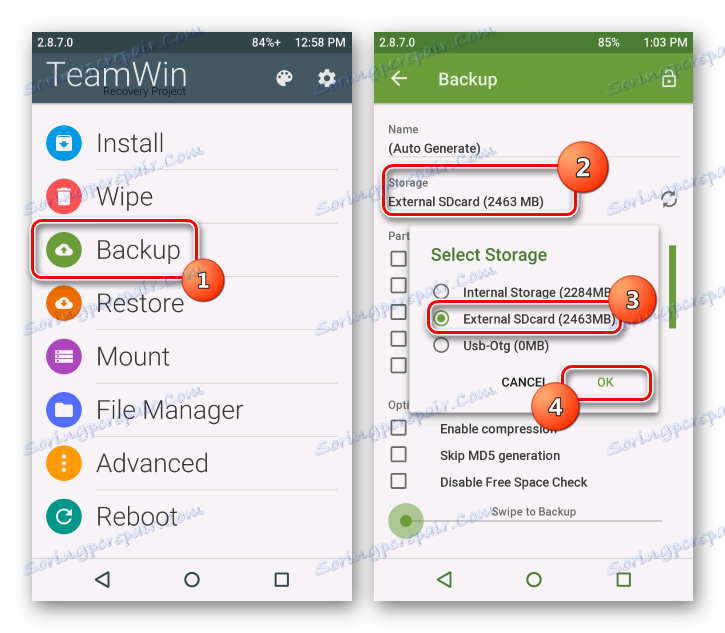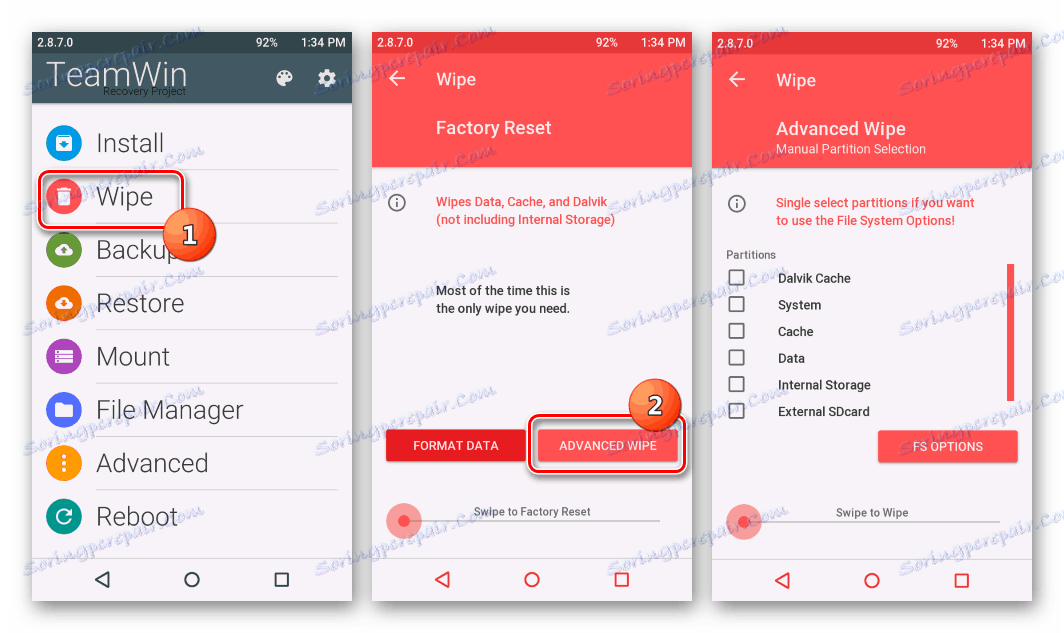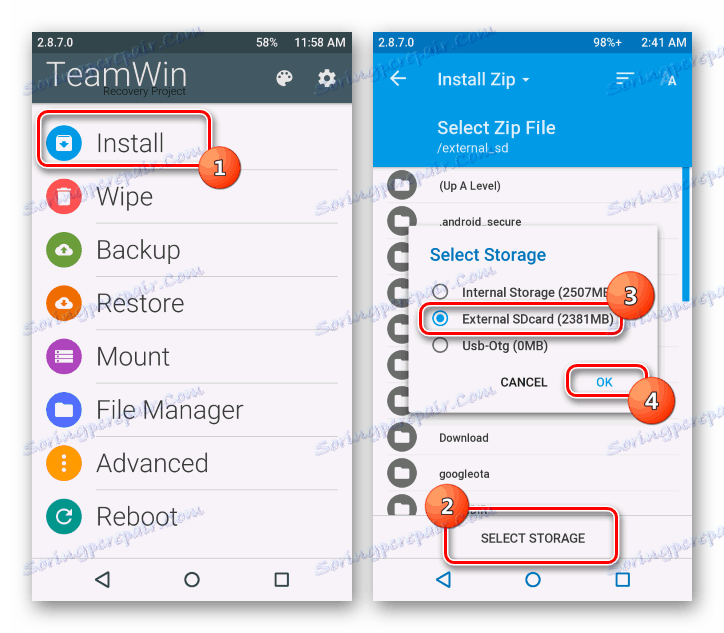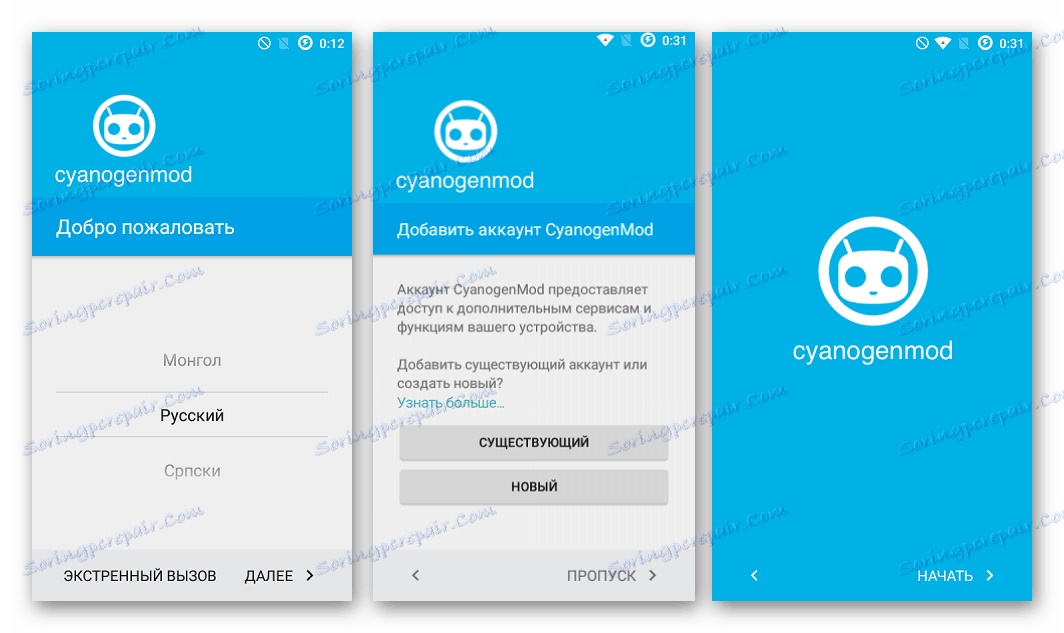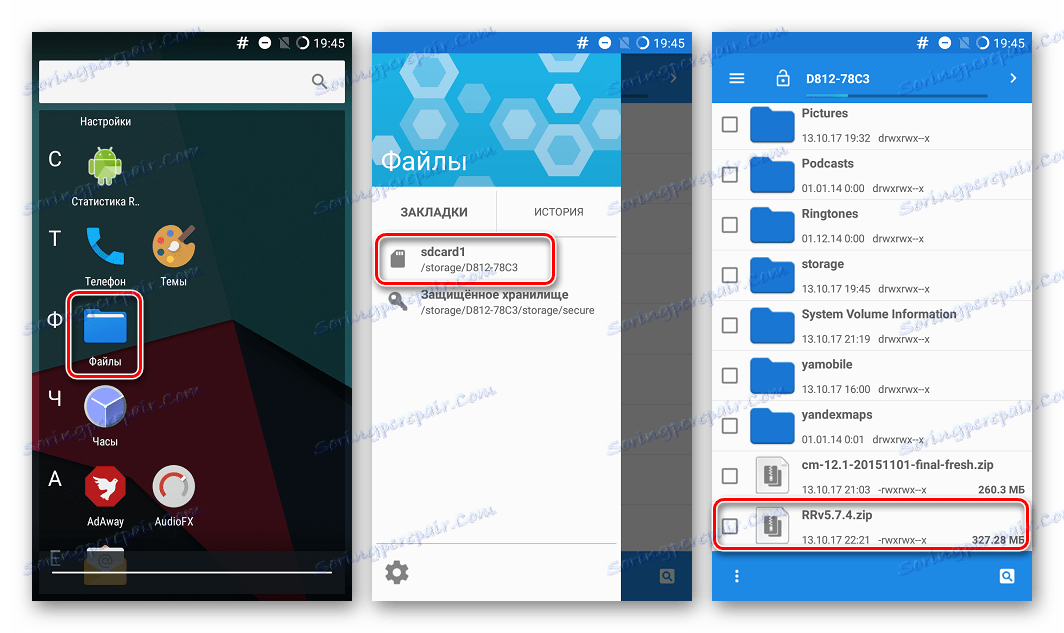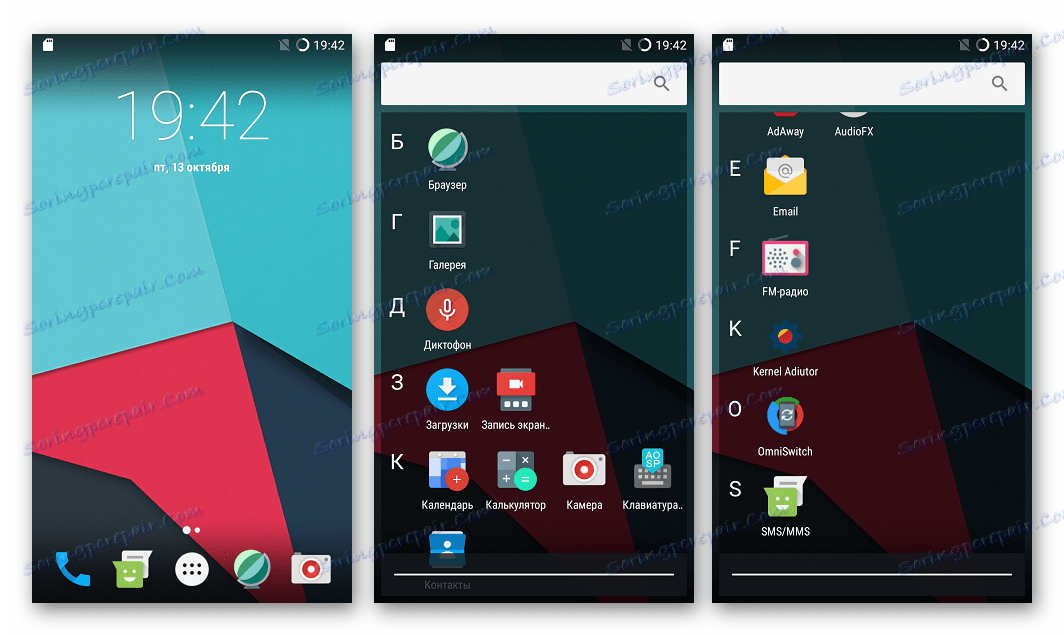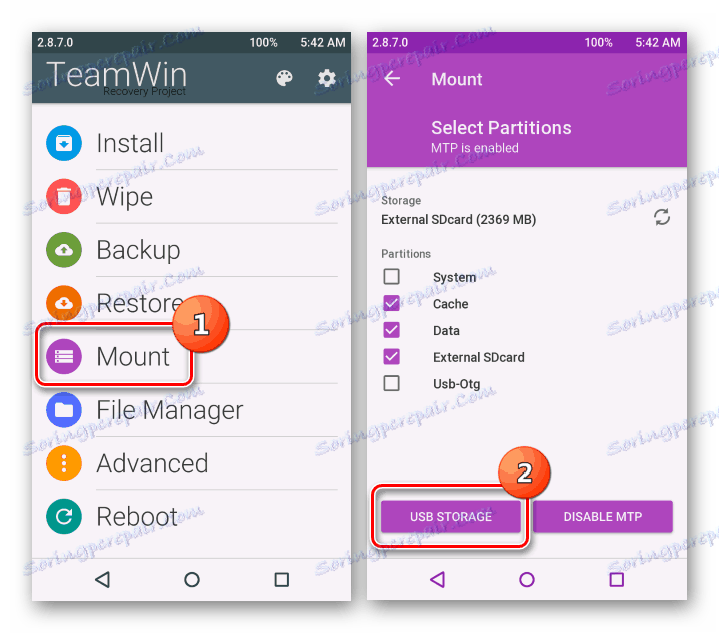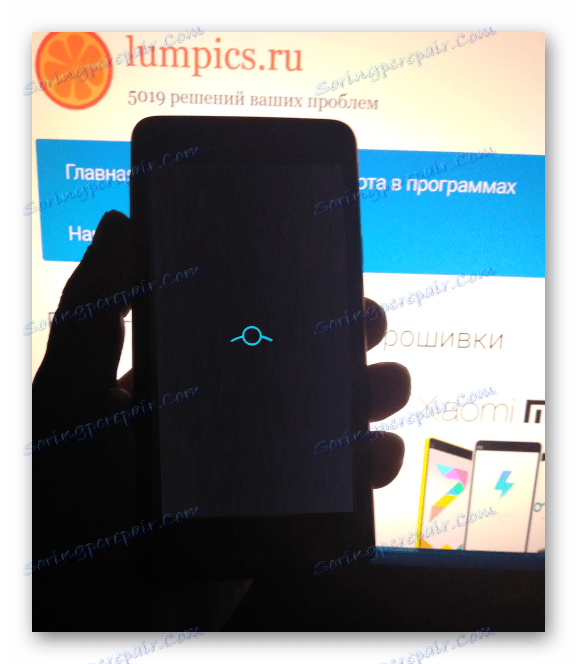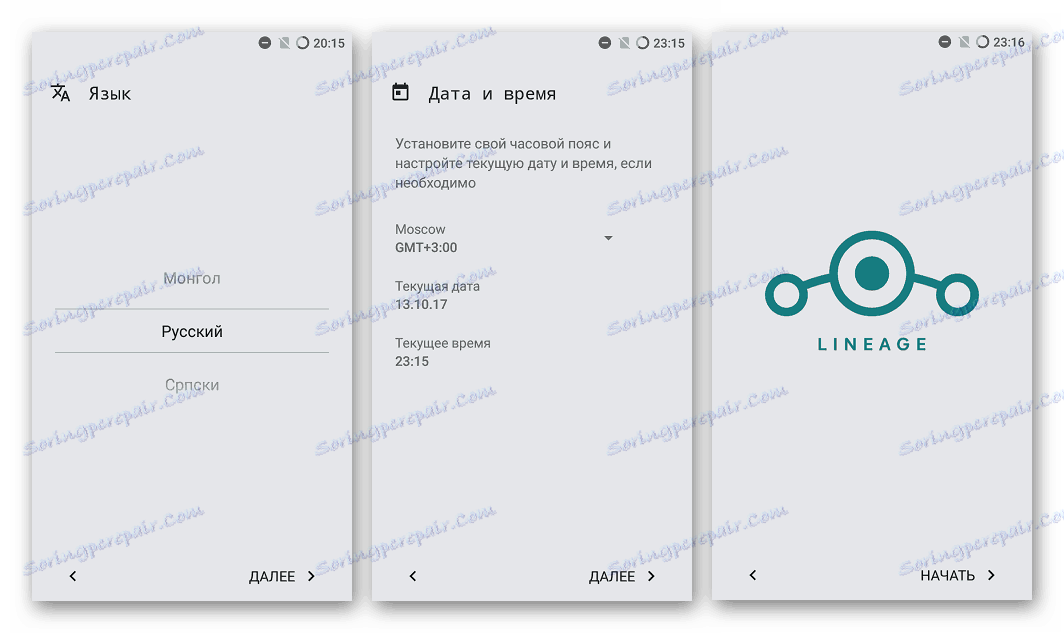Firmware pro Smartphone Explay Čerstvé
Smartphone Explay Fresh je jedním z nejúspěšnějších a nejoblíbenějších modelů oblíbené ruské značky, která nabízí různé mobilní zařízení. V tomto článku budeme zkoumat systémový software zařízení nebo přesněji otázky týkající se aktualizace, reinstalace, obnovení a nahrazení aktuálních verzí operačního systému, tedy procesu firmwaru Explay Fresh.
Společnost má obecně standardní a minimálně přijatelnou technickou charakteristiku dnešních standardů a již několik let plní své funkce a splňuje požadavky uživatelů, kteří používají zařízení pro hovory, sociální sítě a posly a další jednoduché úkoly. Základem hardwarové části zařízení je platforma Mediatek, která zahrnuje použití obecně známých metod instalace systémového softwaru a jednoduchých nástrojů.
Firmware zařízení a související operace provádí vlastník smartphonu na vlastní nebezpečí a riziko. Dle níže uvedených doporučení je uživatel vědom možného nebezpečí pro zařízení a bere plnou zodpovědnost za následky na sebe!
Obsah
Přípravná fáze
Než začnete používat nástroje, jejichž úkolem je přepsat oddíly systému Explay Fresh, musí uživatel připravit smartphone a počítač, který bude použit pro firmware. Ve skutečnosti je správná příprava 2/3 celého procesu a pouze při jeho pečlivém provedení můžete počítat s nezaměnitelným procesem a pozitivním výsledkem, tedy bezchybně fungujícím zařízením.

Ovladače
Navzdory skutečnosti, že bez problémů a dalších uživatelských akcí je definována jako vyměnitelná jednotka,
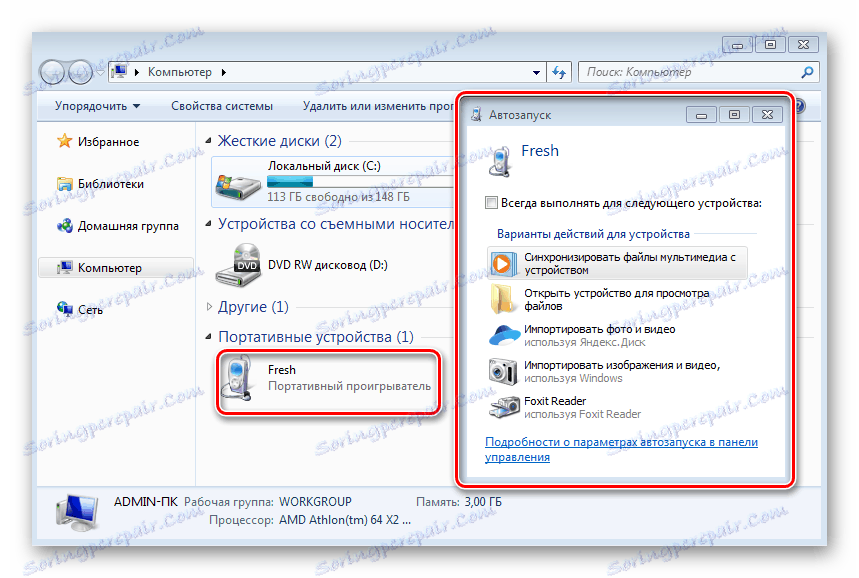
instalace speciální součásti systému potřebné ke spárování zařízení v režimu firmware a počítač je stále vyžadován.
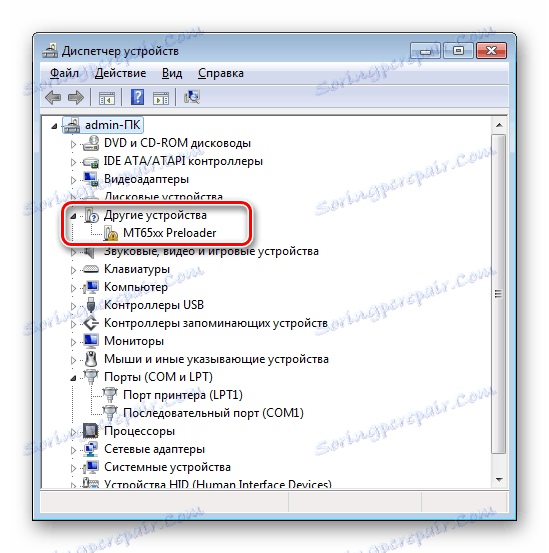
Instalace ovladače není obvykle obtížná, stačí použít pokyny a balíček pro automatickou instalaci komponent pro firmware MTK zařízení "Preloader USB VCOM Driver" . Jak první, tak druhá lze nalézt v materiálu na našich webových stránkách, který je k dispozici pod odkazem:
Lekce: Instalace ovladačů pro firmware systému Android
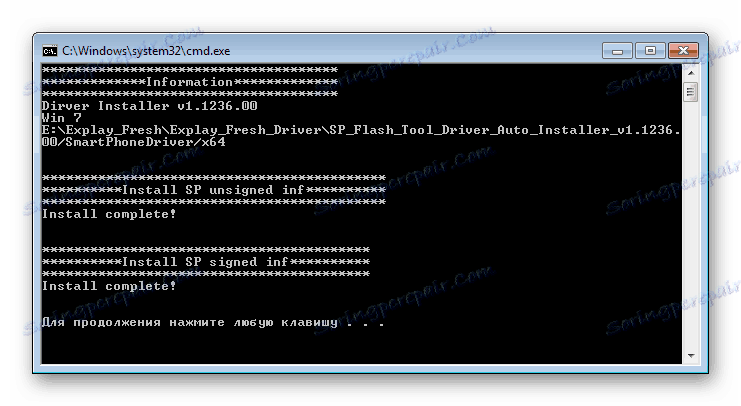
V případě problémů použijte balíček stažený z níže uvedeného odkazu. Jedná se o soubor potřebný pro manipulaci s ovladači Explay Fresh pro x86-x64-OS Windows obsahující instalační program, stejně jako komponenty, které jsou nainstalovány ručně.
Stáhnout firmware pro firmware Explay Fresh
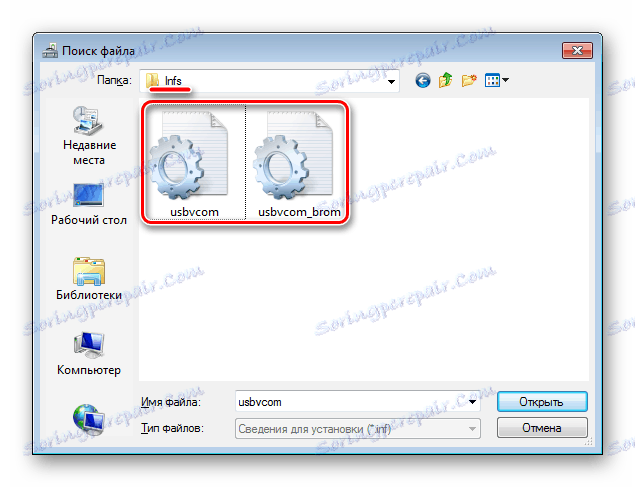
Jak bylo řečeno výše, instalace ovladačů pro smartphone není obtížné, ale pro kontrolu správnosti instalace bude nutné provést některé další akce.
- Po dokončení automatického instalace ovladače MTK telefon zcela vypněte a vyjměte baterii.
- Spusťte Správce zařízení a rozbalte seznam Porty (COM a LPT) .
- Připojte zařízení Flash BATTERIES k portu USB a sledujte seznam portů. Pokud jsou ovladače v pořádku, na krátkou dobu (přibližně 5 sekund) se v seznamu objeví zařízení "Preloader USB VCOM port" .
- V případě, že je zařízení označeno vykřičníkem, "zachytit" pravým tlačítkem myši a ovladač nainstalovat ručně z adresáře,
![Explay Čerstvá instalace ovladačů pro ruční firmware]()
získaných v důsledku rozbalení balíku, stažených výše uvedeným odkazem a příslušné bitové hloubky operačního systému.
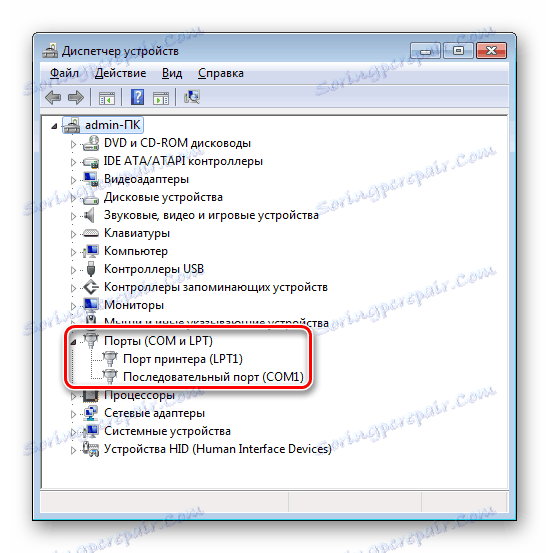
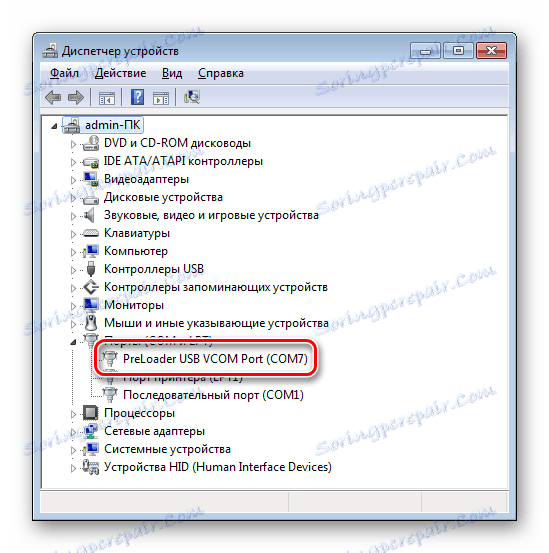
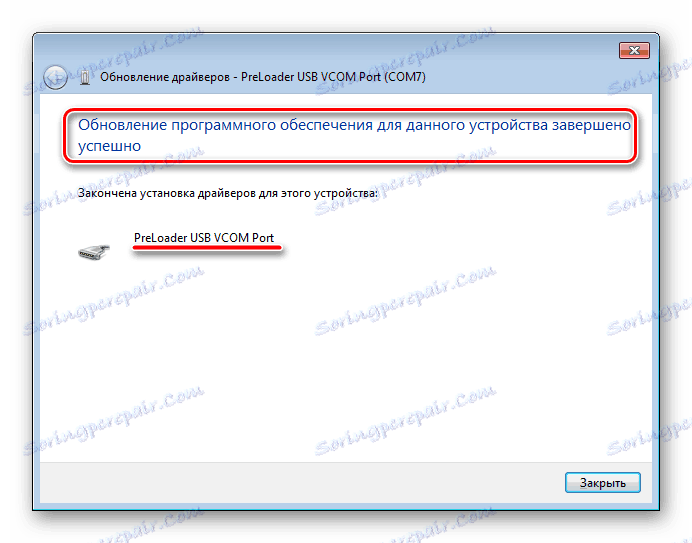
Nadřazené práva
Ve skutečnosti není zapotřebí vyprázdnit Explay Fresh kořenové práva. Pokud však postup provedete správně, budete muset předzálohovat systémové oddíly, což je možné pouze v případě, že máte oprávnění. Kromě jiného práva Superuser poskytují příležitost řešit mnoho problémů s programovou částí exportu Frees, například vymazat předem nainstalované aplikace "nevyžádané pošty" bez přeinstalaci systému Android.

- Chcete-li získat práva Superuser na dotyčném zařízení, existuje velmi jednoduchý nástroj - aplikace Kingo Root .
- Program se velmi snadno používá, navíc na našem webu je podrobný popis postupu pro získání kořenových práv pomocí nástroje. Postupujte podle kroků článku:
- Po dokončení manipulace pomocí Kingo Root a restartování zařízení
![Exploxujte nové práva root pomocí KingoRoot]()
zařízení bude moci spravovat oprávnění pomocí Správce práv kořenových práv SuperUser.

Přečtěte si více: Jak používat Kingo Root
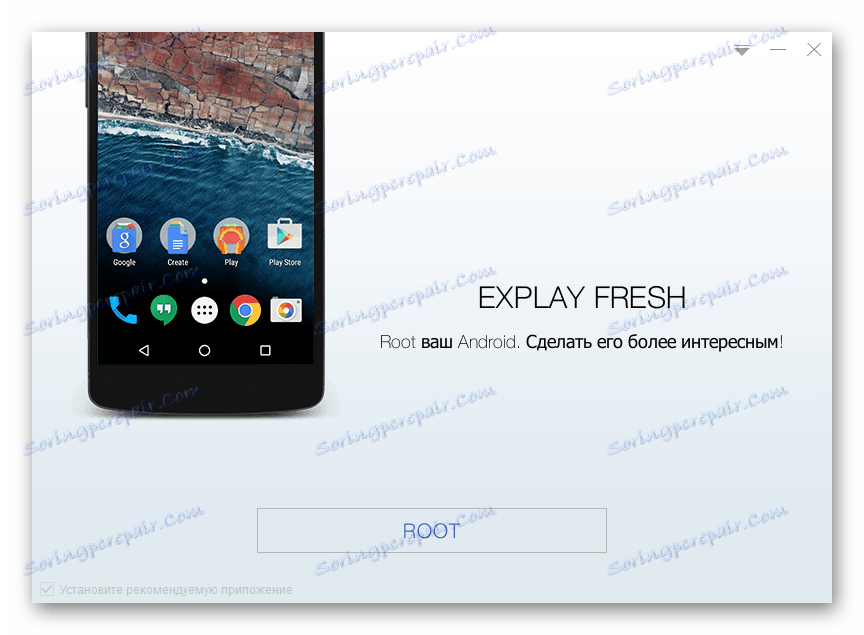
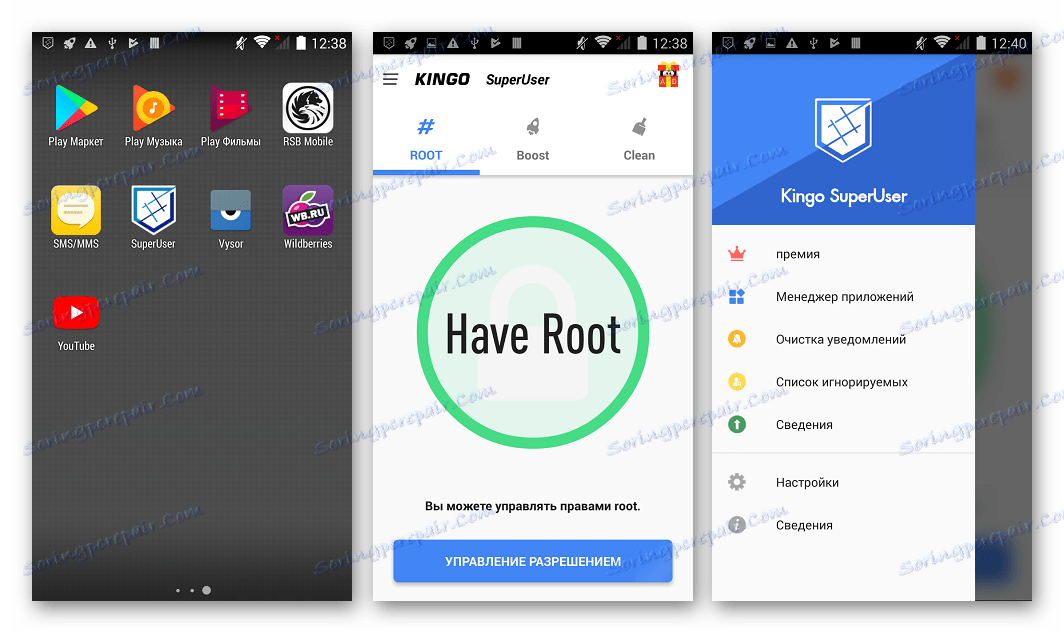
Zálohování
Než začnete blikat zařízení Android, musíte vytvořit záložní kopii informací obsažených v něm. Po získání práv Superuser na Explay Fresh můžete předpokládat, že neexistují žádné překážky pro vytvoření zálohy. Použijte doporučení z materiálu na níže uvedeném odkazu a získáte důvěru v bezpečnost vlastních dat.

Přečtěte si více: Jak zálohovat zařízení Android před firmware
Podívejme se podrobněji na postup pro odvoz jedné z nejdůležitějších částí jakéhokoli zařízení ITC - NVRAM . Tato oblast paměti obsahuje informace o IMEI a jeho náhodné poškození během manipulace se systémovými oddíly smartphonu může vést k nefunkčnosti sítí.
Při absenci zálohování "NVRAM" je obnovení funkčnosti poměrně komplikovaný postup, proto je velmi doporučeno postupovat podle níže uvedených pokynů!
Obliba hardwarové platformy ITC vedla k vytvoření mnoha nástrojů pro zálohování oddílu "NVRAM" . V případě Explay Fresh je nejrychlejším způsobem zálohování oblasti s IMEI použít speciální skript, stahování archivu, který je k dispozici prostřednictvím odkazu:
Stáhněte si skript pro uložení / obnovení NVRAM smartphone Explay Fresh
- Aktivujte položku "Pro vývojáře" v nabídce nastavení telefonu smartphone stisknutím tlačítka "Vytvořit číslo" v sekci "O telefonu" pětkrát.
![Vyvolat položku Čerstvé menu pro vývojáře]()
Povolte v aktivované sekci "Ladění USB" . Poté zařízení připojte pomocí kabelu USB z počítače.
- Rozbalte výsledný archiv obsahující skript pro zálohování "НВРАМ" do samostatného adresáře a spusťte soubor NVRAM_backup.bat .
- Další manipulace k odstranění výpisu se vyskytují automaticky a téměř okamžitě.
- V důsledku operace se ve složce obsahující skriptu zobrazí soubor nvram.img , což je záloha nejdůležitější oblasti paměti zařízení.
- Pokud potřebujete obnovit oddíl NVRAM ze uloženého výpisu, použijte skript NVRAM_restore.bat .
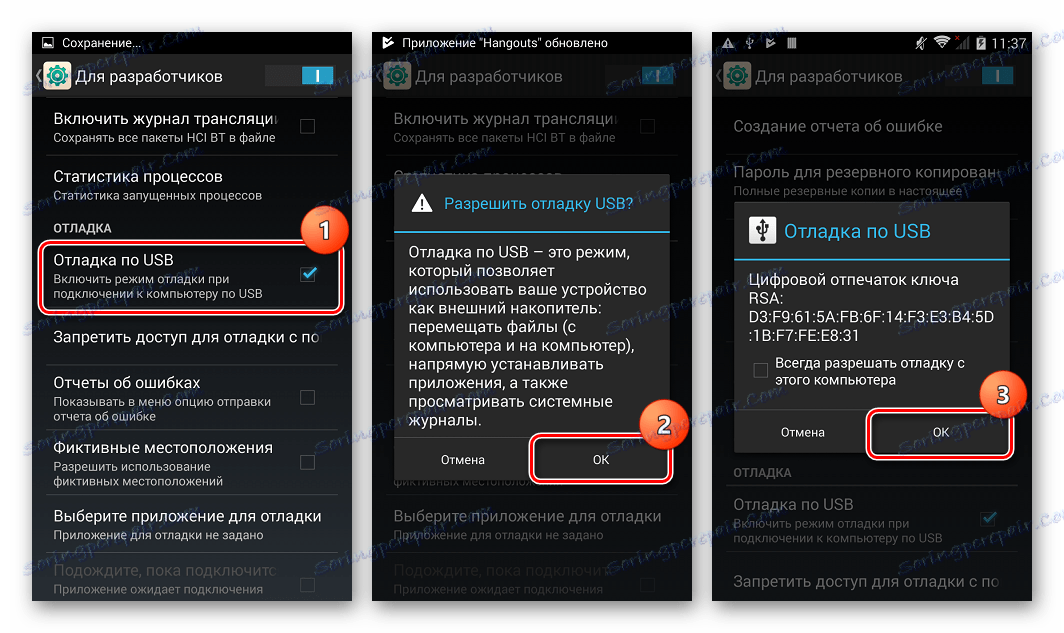
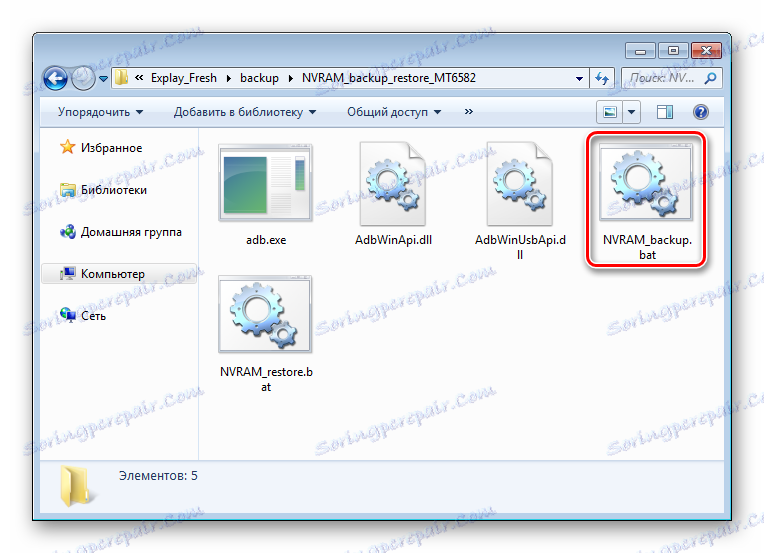
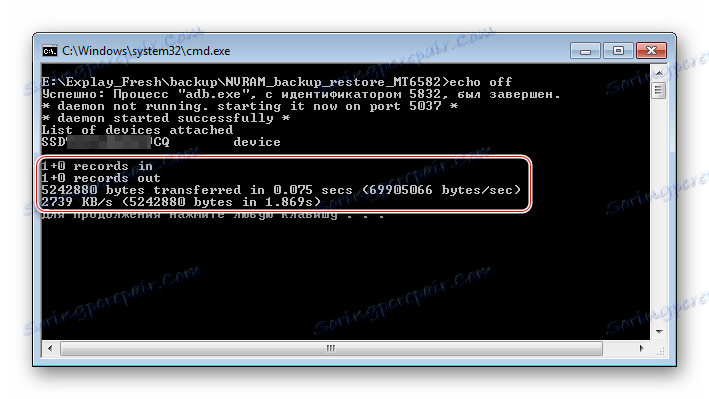
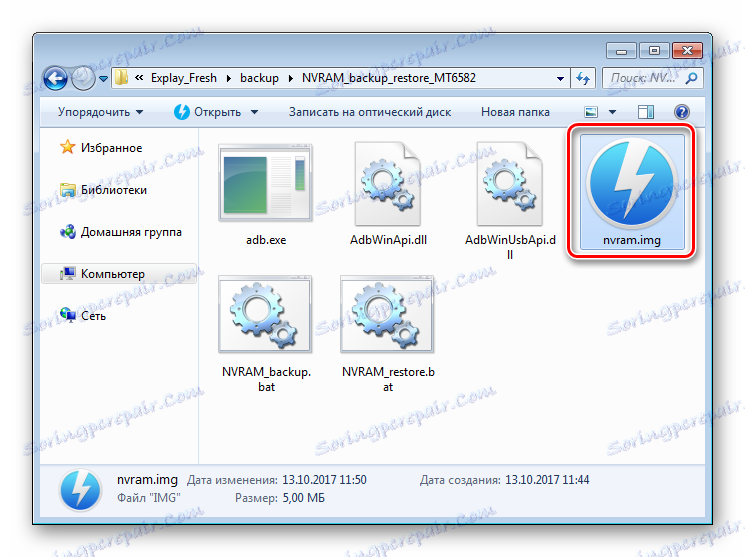
Programový brouilzer
Prakticky všechny způsoby vložení blesku do určité míry zahrnují použití univerzálního nástroje pro operace s paměťovými úseky zařízení postavených na platformě Mediatek - Nástroj SmartPhone Flash . V popisu instalačních kroků systém Android tohoto článku předpokládá, že aplikace je v systému přítomna.

- V zásadě pro libovolné zařízení můžete použít libovolnou verzi nástroje, ale jako osvědčené řešení použijte balíček, který je k dispozici ke stažení:
- Rozbalte balíček s nástrojem SP FlashTool v samostatném adresáři, nejlépe v kořenovém adresáři jednotky C: a připravte tak nástroj pro použití.
- Neexistují žádné zkušenosti s manipulací s zařízeními Android prostřednictvím navrhovaného programu, viz popis obecných konceptů a procesů v materiálu na odkazu:
Stáhněte si SP FlashTool pro firmware Explay Fresh
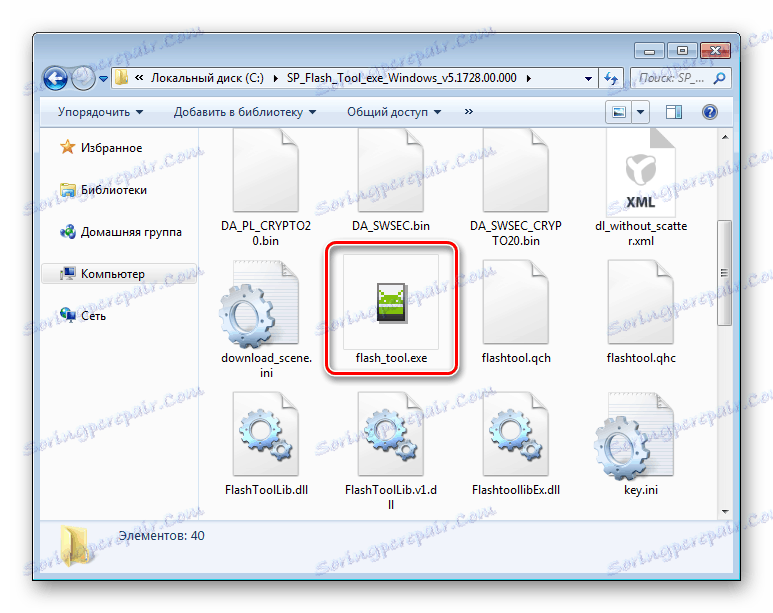
Lekce: Firmware pro zařízení Android založená na MTK prostřednictvím SP FlashTool
Firmware
Technické parametry Fresh Exchanges vám umožňují provozovat a používat na něm téměř všechny verze Androidu, včetně nejnovějších. Následující metody jsou původními kroky k získání nejmodernějšího systémového softwaru v zařízení. Níže uvedené kroky jednotlivě poskytnou uživatelům znalosti a nástroje, které následně umožní instalovat jakýkoli typ a verzi firmwaru a obnovit smartphone v případě selhání systému.

Metoda 1: oficiální verze Android 4.2
Výše uvedený nástroj SP Flash je doporučen pro použití jako nástroj pro instalaci systému Explay Fresh včetně výrobce samotného smartphonu. Následující kroky předpokládají instalaci absolutně jakékoliv verze oficiálního operačního systému v zařízení a mohou také sloužit jako instrukce pro obnovu nefunkčních programových smartphonů. Jako příklad nainstalujte oficiální verzi firmwaru 1.01 v smartphonu založeném na platformě Android 4.2.

- Nejprve si stáhněte softwarový balík:
- Rozbalte výsledný archiv do samostatného adresáře, jehož cesta neobsahuje cyriliky. Výsledkem je složka obsahující dva adresáře - "SW" a "AP_BP" .
![Explay Čerstvý rozbalený firmware Android 4.2]()
Obrázky pro přenos do paměti Explay Fresh, stejně jako další potřebné soubory jsou obsaženy ve složce "SW" .
- Spusťte nástroj Flash Flash a stiskněte klávesy Ctrl + Shift + O. Otevře se okno možností aplikace.
- Přejděte do sekce Stáhnout a zaškrtněte políčka "Kontrolní součet USB" , "Kontrolní součet skladování" .
- Zavřete okno nastavení a přidejte do programu program MT6582_Android_scatter.txt ze složky "SW" . Tlačítko "Vybrat" - vyberte soubor v okně Průzkumníka - tlačítko "Otevřít" .
- Firmware by měl být proveden v režimu "Firmware Upgrade" a v rozevíracím seznamu možností vyberte příslušnou položku. Poté klikněte na tlačítko "Stáhnout" .
- Vyjměte baterii z aplikace Explay Fresh a připojte zařízení bez baterie k USB portu počítače.
- Přenos souborů ze softwaru do systémových oddílů se spustí automaticky.
- Počkejte, dokud se nezobrazí okno "Stahování OK" a potvrďte úspěšnost operace.
- Instalace oficiálního systému Android 4.2.2 je dokončena, odpojte kabel USB od zařízení, nainstalujte baterii a zapněte zařízení.
- Po poměrně dlouhém prvním zavádění proveďte počáteční nastavení systému.
- Přístroj je připraven k provozu!
Stáhněte si oficiální firmware Android 4.2 pro aplikaci Explay Fresh
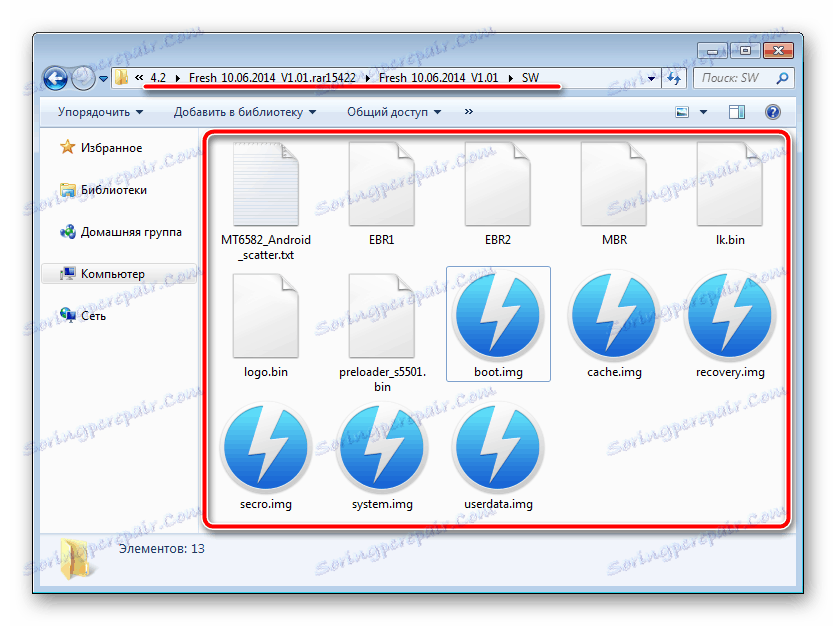
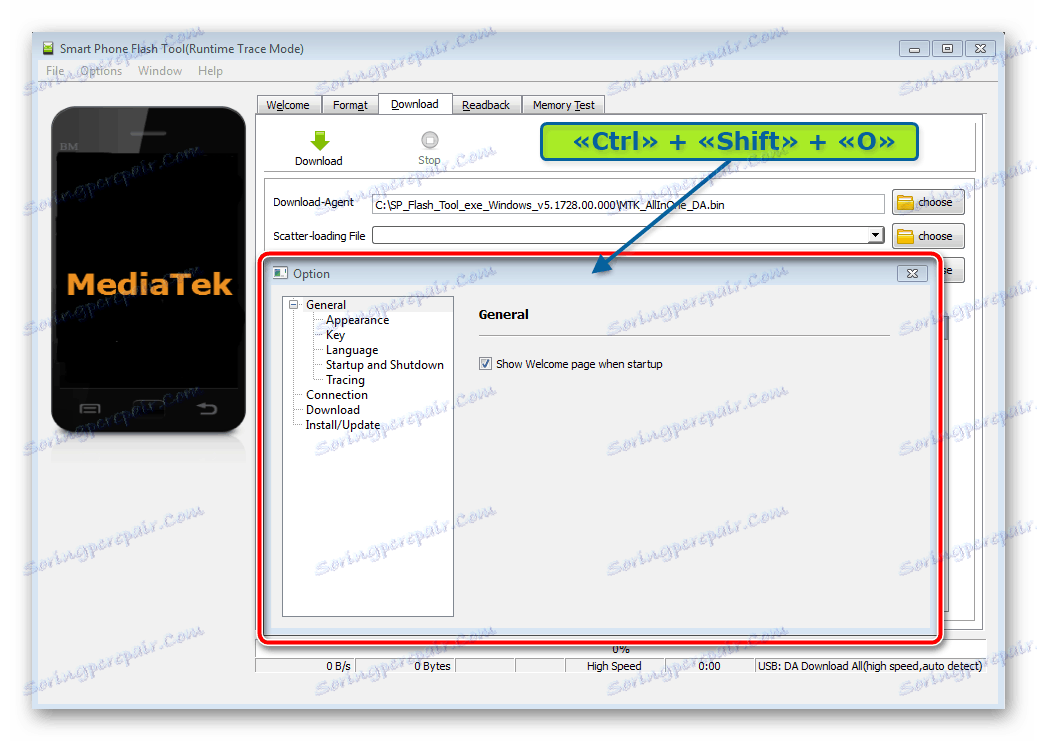
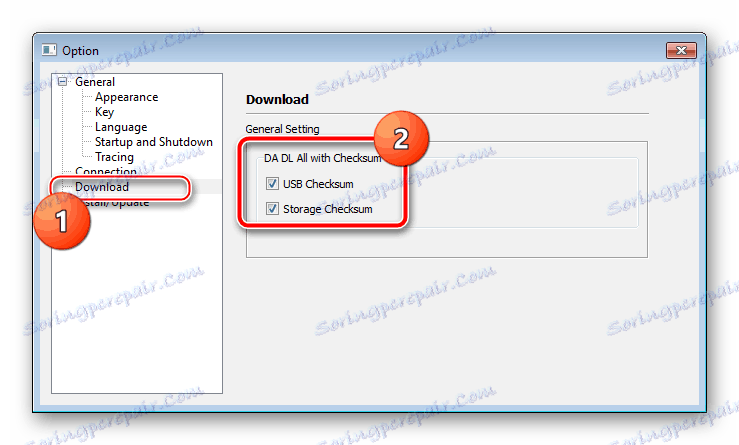
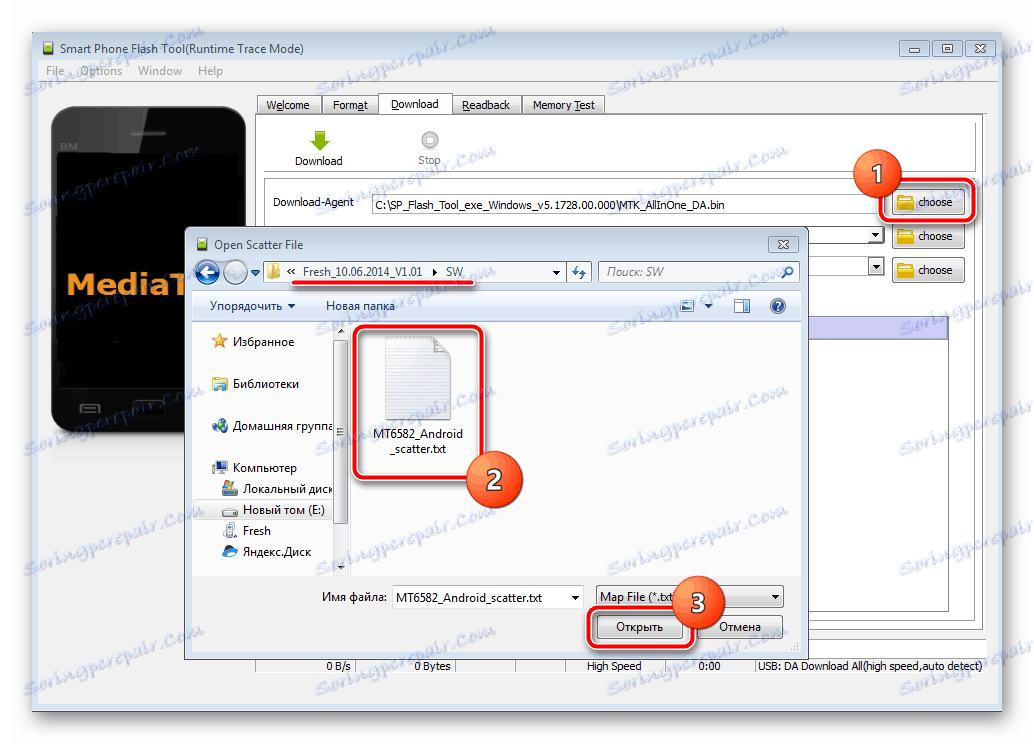
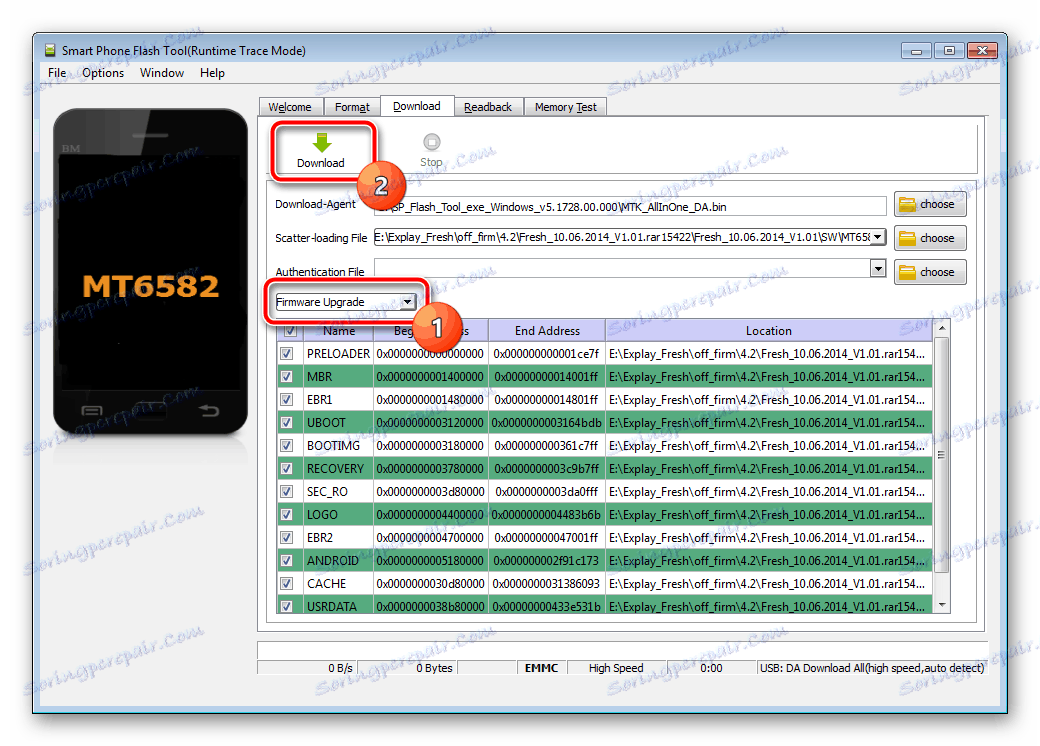

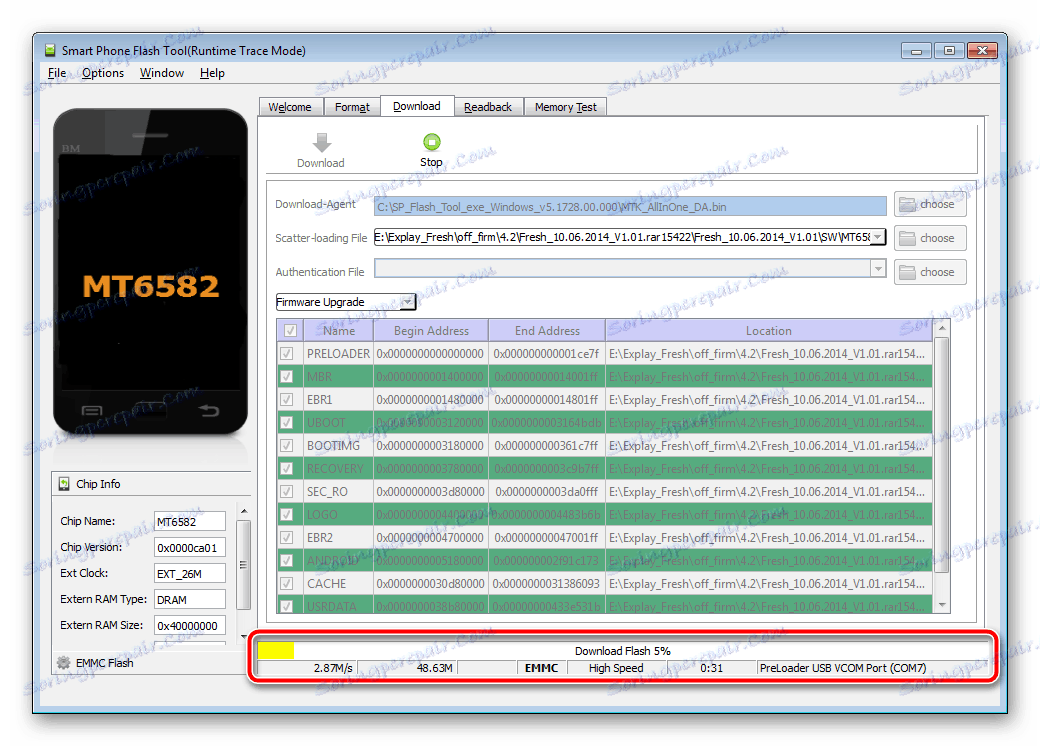
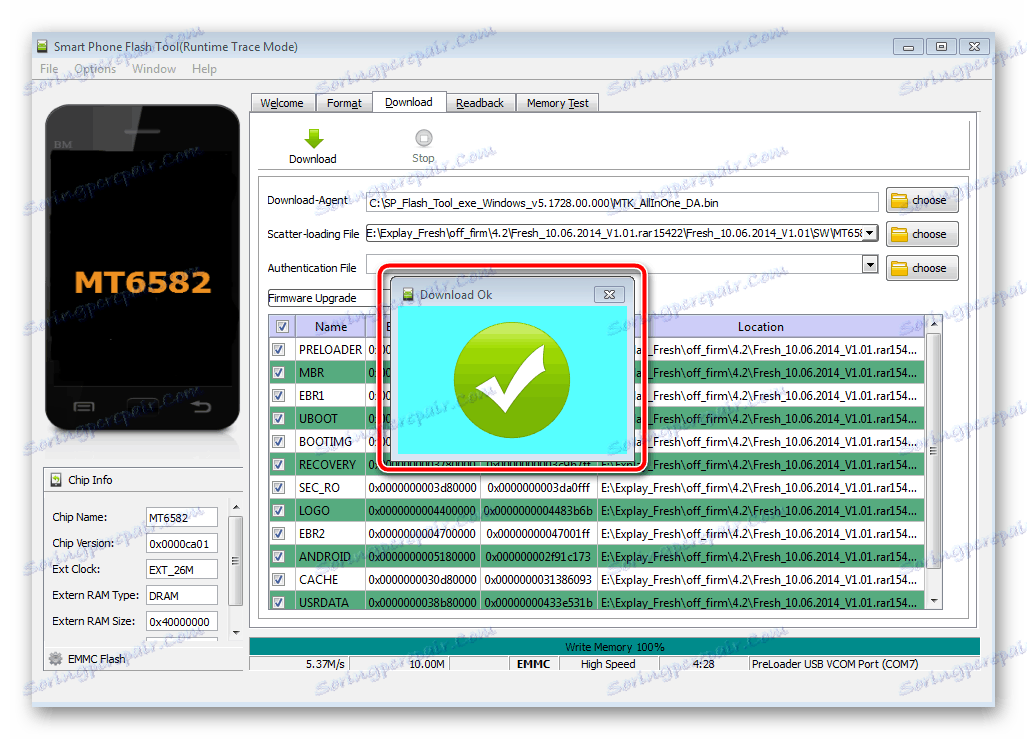
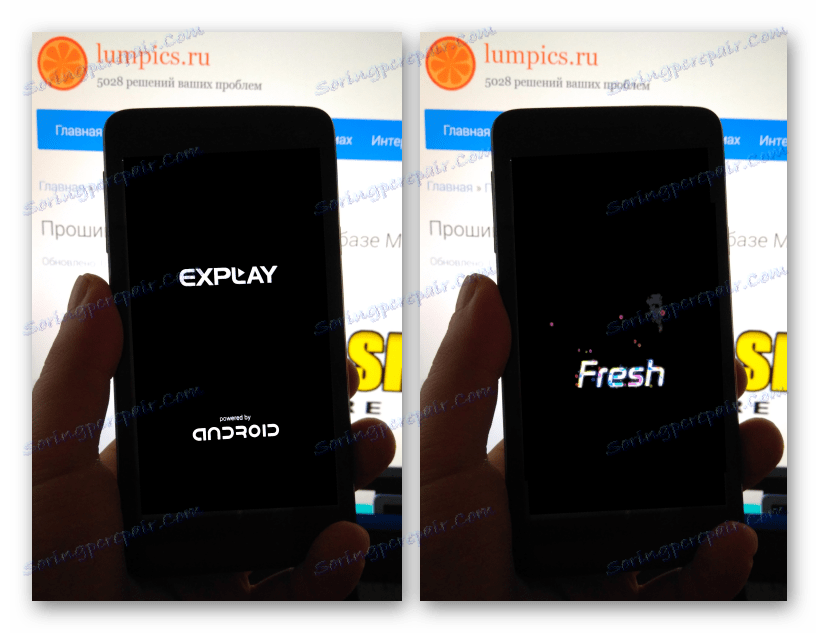
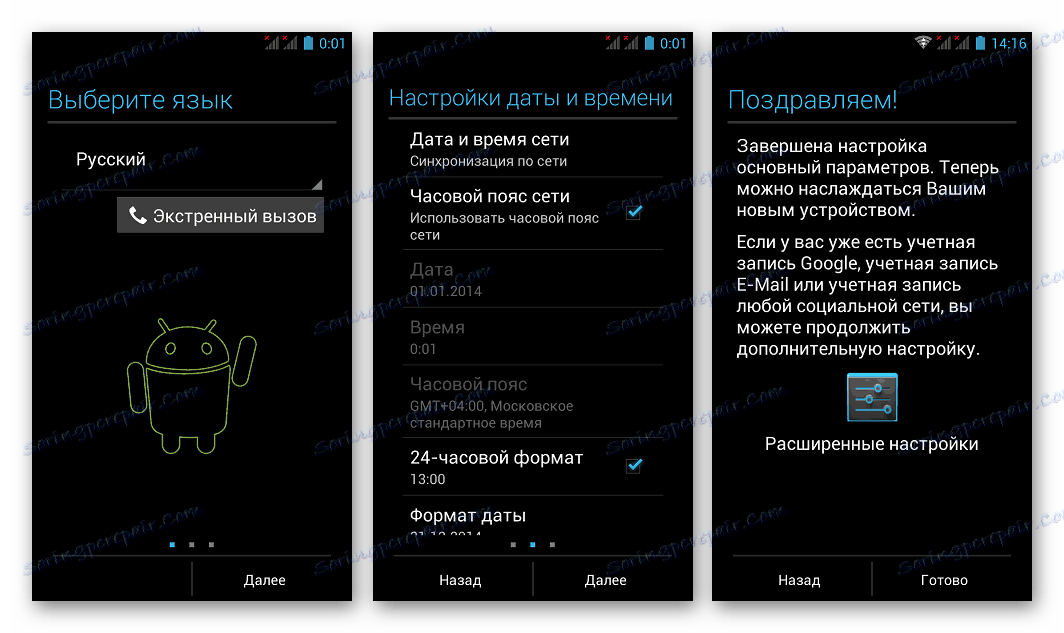
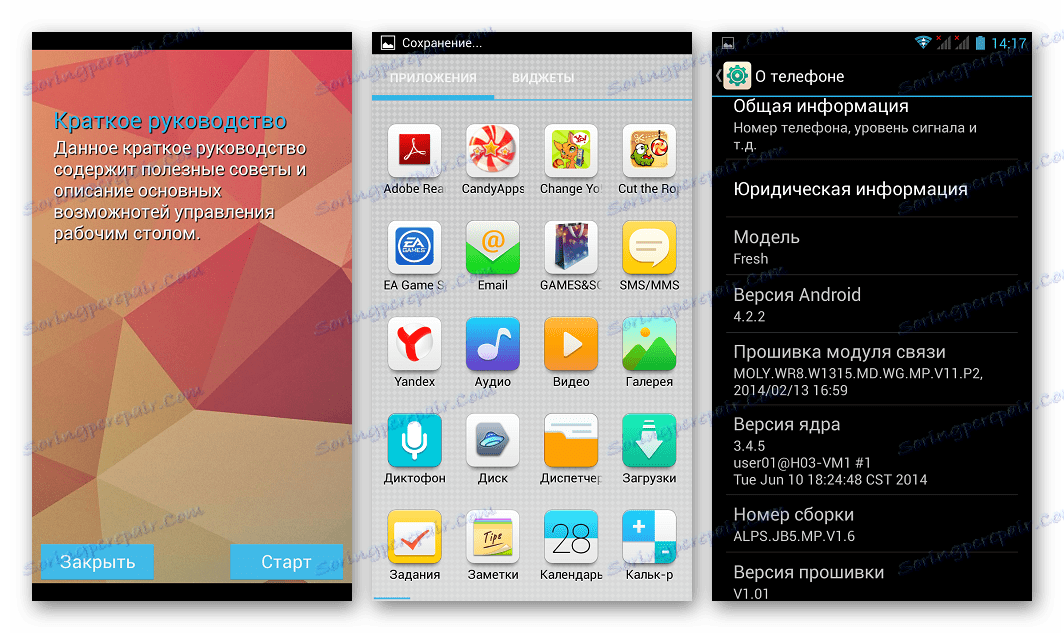
Metoda 2: oficiální verze systému Android 4.4, obnovení
Nejnovější oficiální verze systému, kterou představil produkt Explay pro model Fresh, je verze V1.13 založená na platformě Android KitKat. Není nutné doufat, že by se aktualizace vydaly kvůli dlouhé době od vydání zařízení, takže pokud je cílem reinstalace postup získat oficiální OS, doporučuje se používat tuto verzi.

Aktualizace
Pokud inteligentní telefon funguje správně, postup instalace V1.13 přes aplikaci FlashTool úplně zopakuje instalaci V1.01 na základě Android 4.2. Postupujte stejně jako v pokynech výše, ale použijte soubory nové verze.
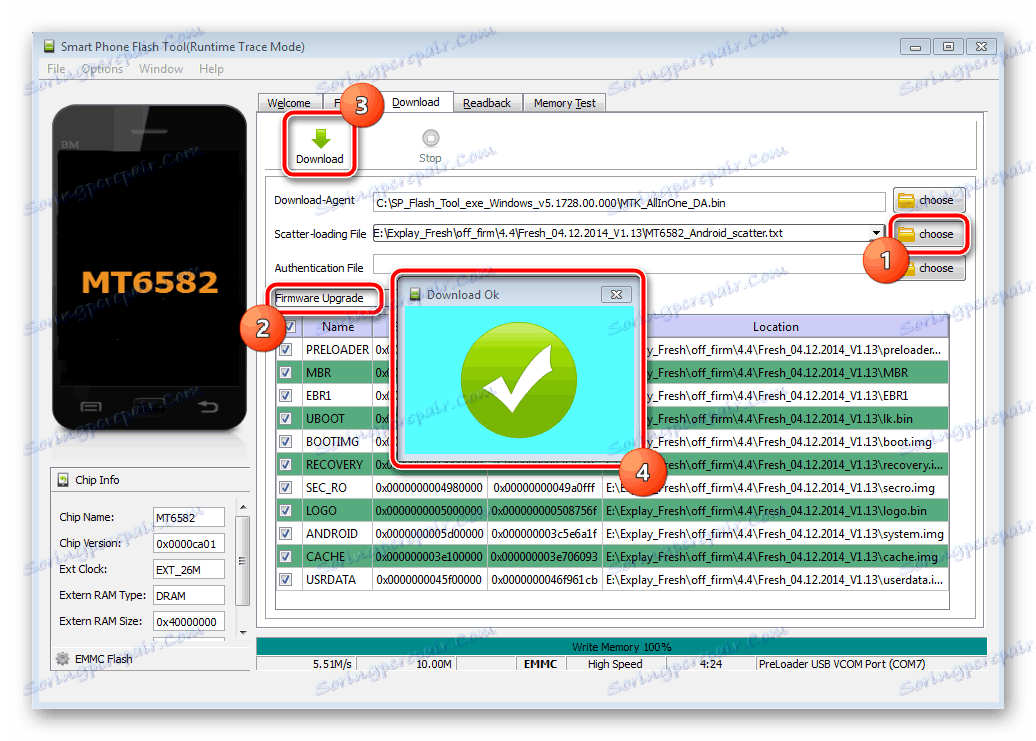
Stáhněte si archiv firmwaru kliknutím na odkaz:
Stáhněte si oficiální firmware Android 4.4 pro aplikaci Explay Fresh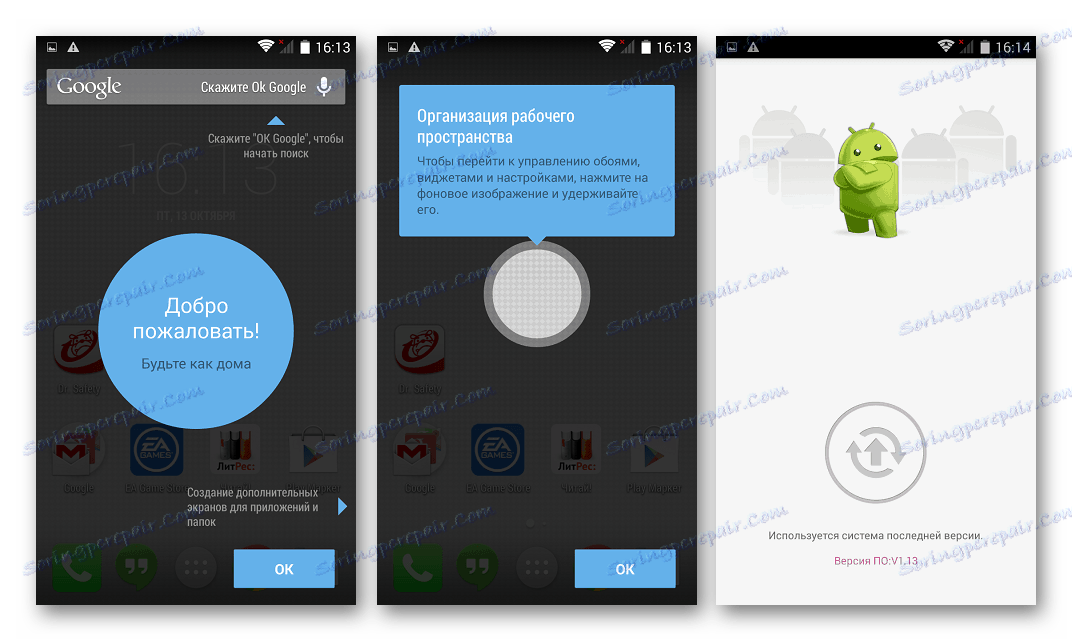
Obnova
V situaci, kdy je programová část zařízení vážně poškozena, se smartphone nenabíjí do systému Android, neobnoví se na neomezenou dobu atd. A manipulace prostřednictvím blesku na výše uvedených pokynech nedávají výsledek ani nevedou k chybě, proveďte následující kroky.
- Spusťte nástroj Flash a přidejte scatter ze složky s obrázky oficiálního Androidu do programu.
- Odstraňte značky ze všech zaškrtávacích políček u paměťových částí zařízení, s výjimkou "UBOOT" a "PRELOADER" .
- Bez změny režimu přenosu souborů z "Pouze stahování" na jiný, stiskněte tlačítko "Stáhnout" , připojte kabel USB dříve připojený k počítači k zařízení s odstraněnou baterií a počkejte, dokud není oddíl zcela přepisován.
- Odpojte smartphone od počítače a vyberte režim "Upgrade firmwaru" , který automaticky vybere všechny diskové oddíly a obrázky. Klikněte na "Stáhnout" , do portu USB připojte Explay Fresh a počkejte, dokud není přepsána paměť.
- Obnovení lze považovat za dokončené, odpojte kabel smartphonu, nainstalujte baterii a zapněte zařízení. Čeká na stažení a vzhled uvítací obrazovky,
![Explay Čerstvé stažení po firmwaru Android 4.4]()
a poté po počátečním nastavení operačního systému,
![Explay Fresh Android 4.4 spuštění, počáteční nastavení po firmwaru]()
dostanete Explay Fresh pod oficiální verzí Android 4.4.2.
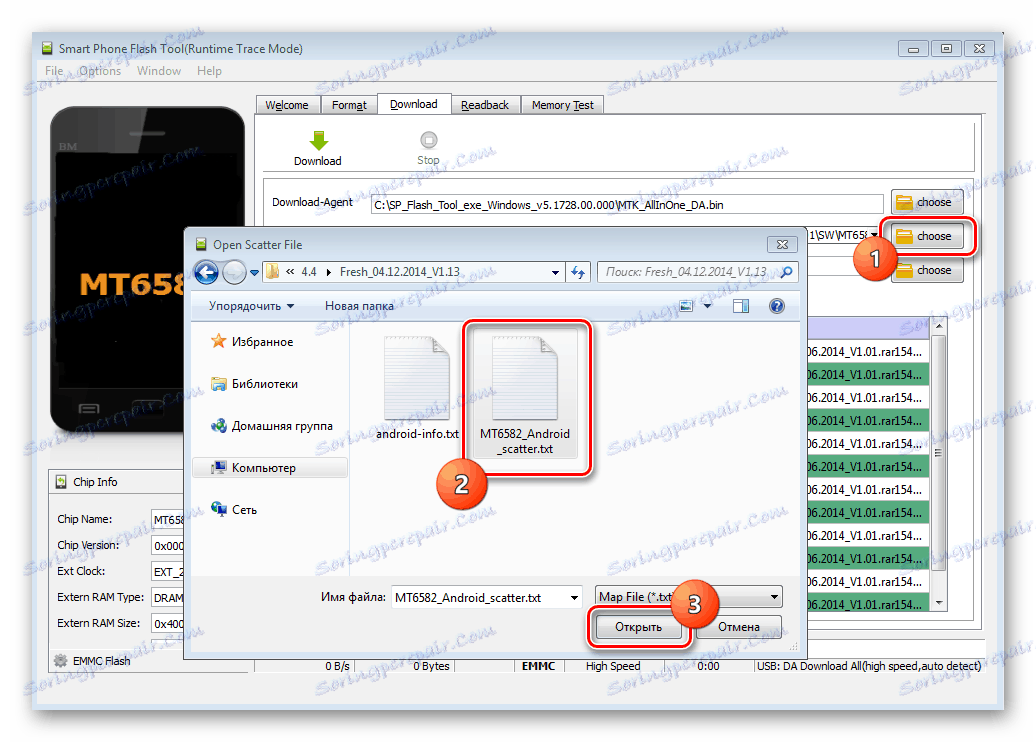
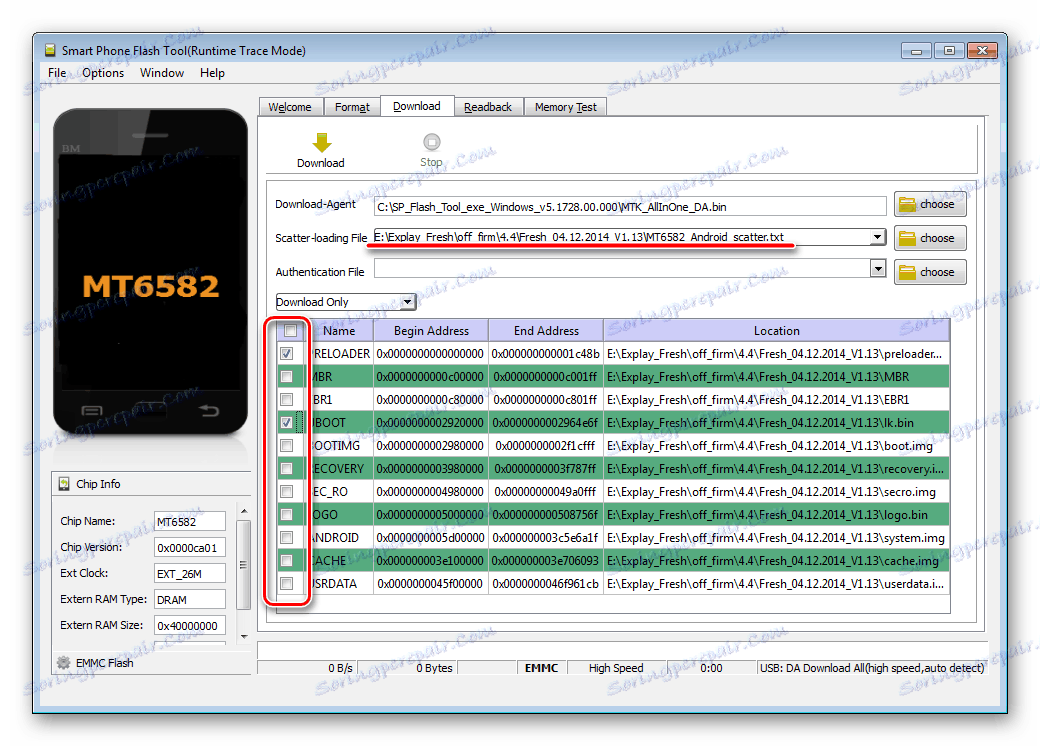
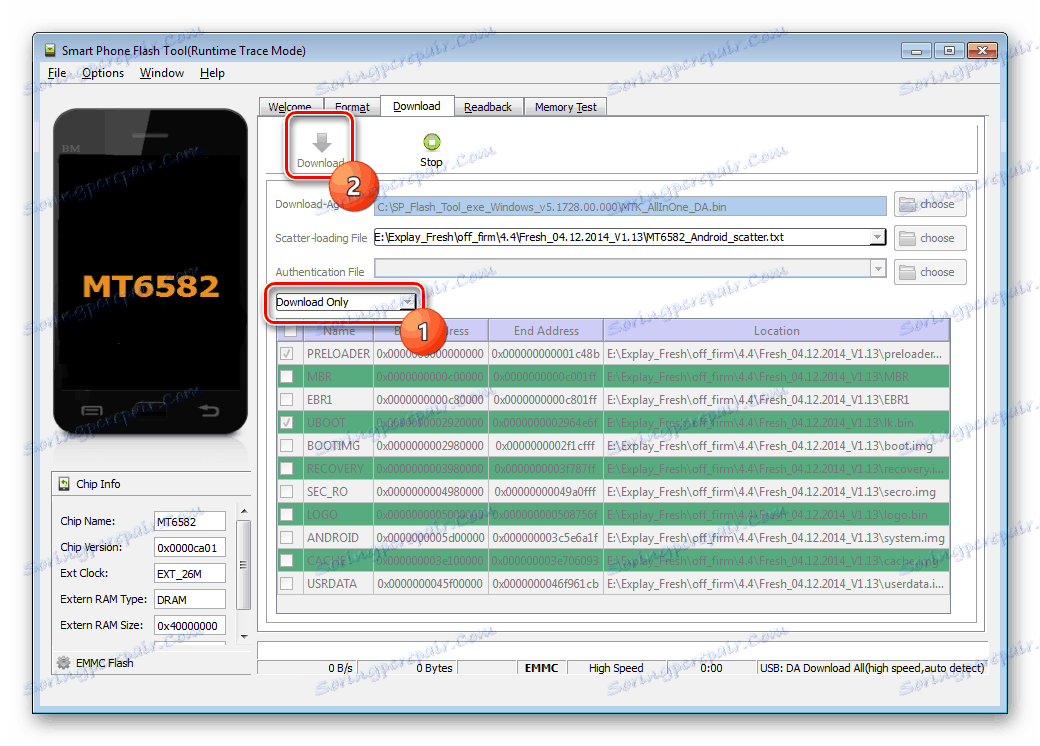
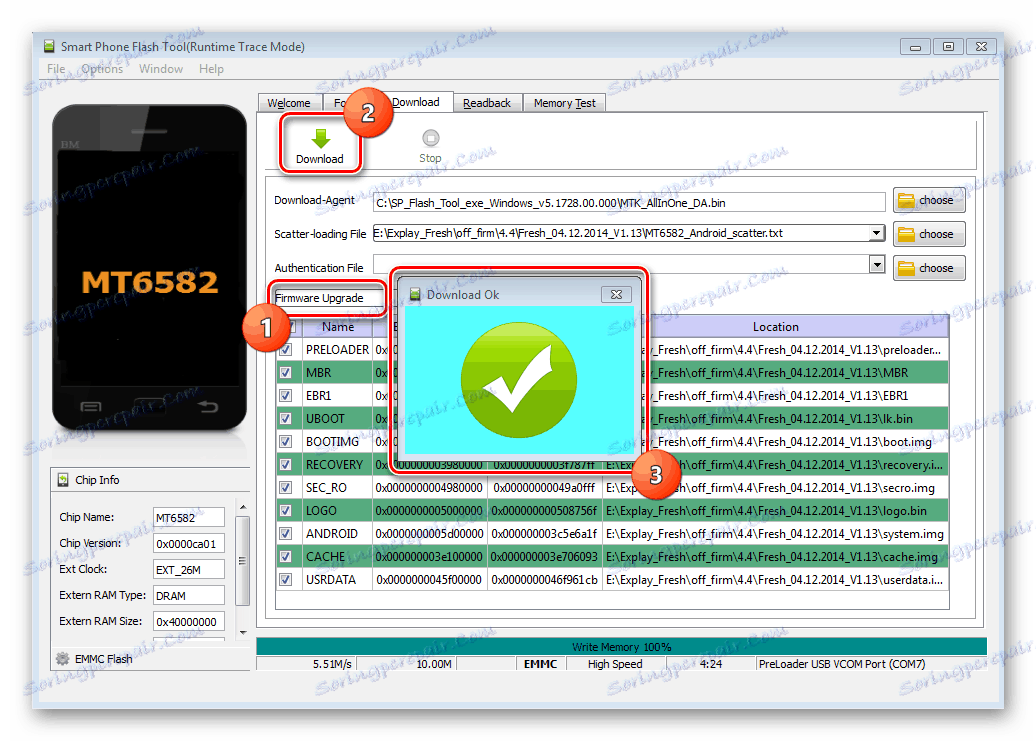
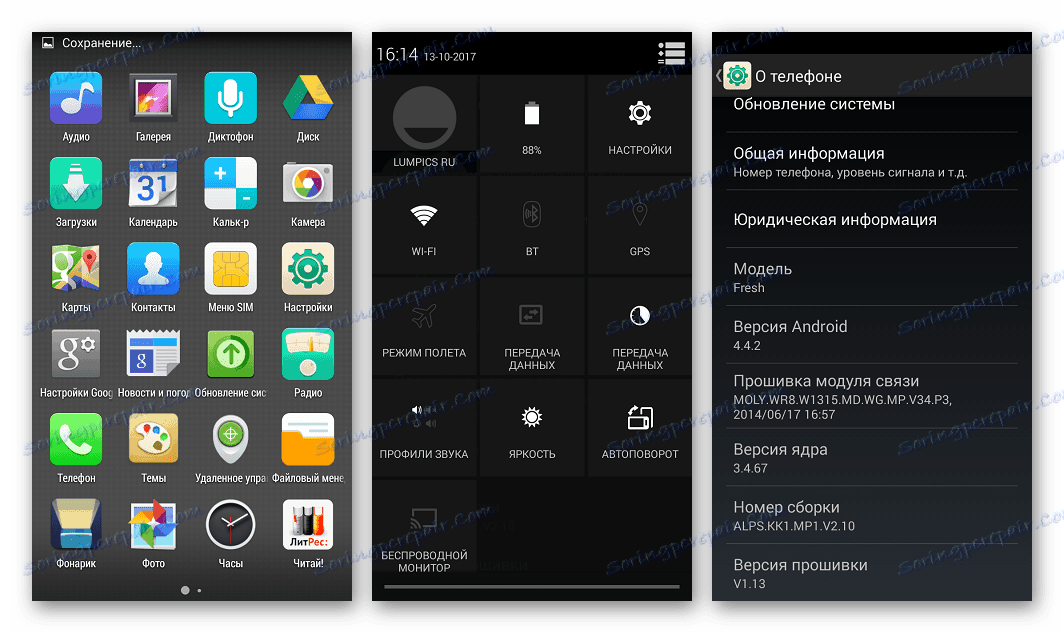
Metoda 3: Android 5, 6, 7
Bohužel není nutné říkat, že vývojáři systémového softwaru pro inteligentní telefon ExpressLash vybavili zařízení pozoruhodným a vysoce kvalitním softwarovým shellem a aktualizovali jej. Nejnovější oficiální verze softwaru systému byla vydána již dávno a je založena na postupné ztrátě relevance systému Android KitKat. Současně je možné získat novou, moderní verzi OS na zařízení, protože popularita modelu vedla k vzhledu skutečně velkého množství upraveného firmwaru od známých výrobců příkazů a portů z jiných zařízení.

Instalace vlastní obnovy
Všechny vlastní operační systémy jsou nainstalovány v aplikaci Explay Fresh stejným způsobem. Stačí, když přístroj jednou vybavíte efektivní a funkční obnovou modifikovaného nástroje a můžete později změnit firmware zařízení. Jako vhodné médium pro obnovu v uvažovaném zařízení se doporučuje používat TeamWin Recovery (TWRP) .
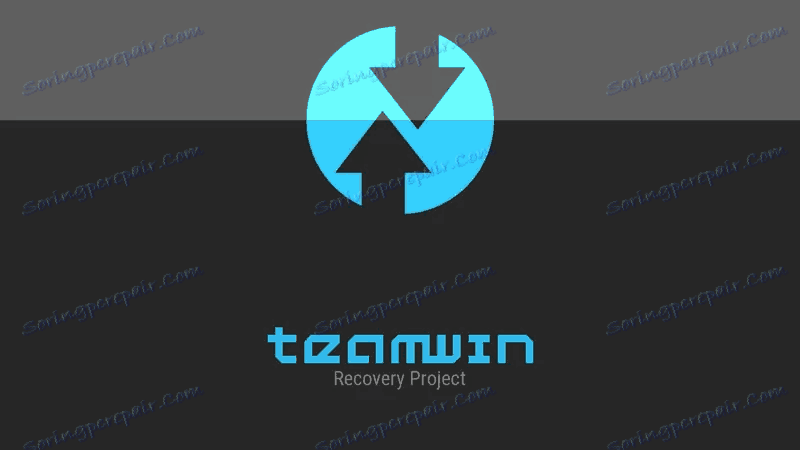
Pomocí níže uvedeného odkazu je k dispozici archiv obsahující obrázek prostředí a také soubor rozptylu, který určuje adresu SP FlashTool v paměti zařízení pro zachycení obrázku.
Stáhněte si TeamWin Recovery (TWRP) pro aplikaci Explay Fresh
- Rozbalte archiv z obnovy a scatterer do samostatné složky.
- Spusťte program SP FlashTool a zadejte cestu programu k souboru scatter z adresáře získaného v předchozím kroku.
- Klepněte na tlačítko "Stáhnout" a poté připojte funkci Explay Fresh bez baterie do portu USB počítače.
- Proces zápisu oddílu do prostředí pro obnovu je dokončen velmi rychle. Poté, co se zobrazí okno s potvrzením "Stáhnout OK" , můžete odpojit kabel od zařízení a přesunout na používání všech funkcí TWRP.
- Chcete-li načíst do upraveného prostředí, musíte stisknout tlačítko se vypnutým smartphonem, pomocí něhož se zvýší hlasitost, a poté přidržením tlačítka "Napájení" .
![Explay Čerstvý vstup do obnovy]()
Jakmile se na obrazovce objeví logo "Čerstvé" , uvolněte uvolňovací tlačítko a "Hlasitost +" pokračuje, dokud se na obrazovce neobjeví seznam funkcí TWRP.
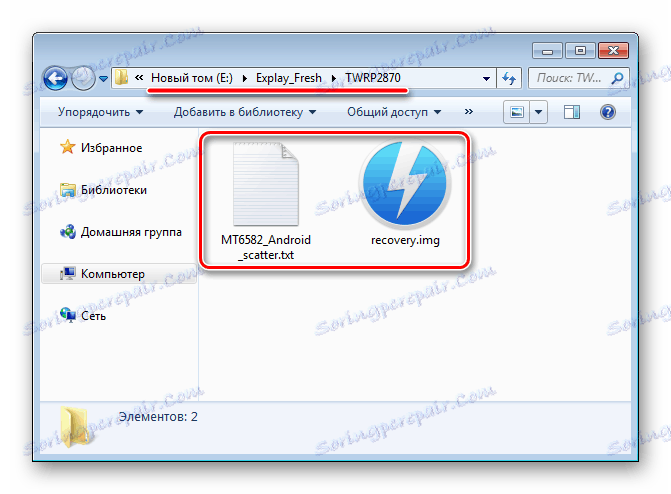
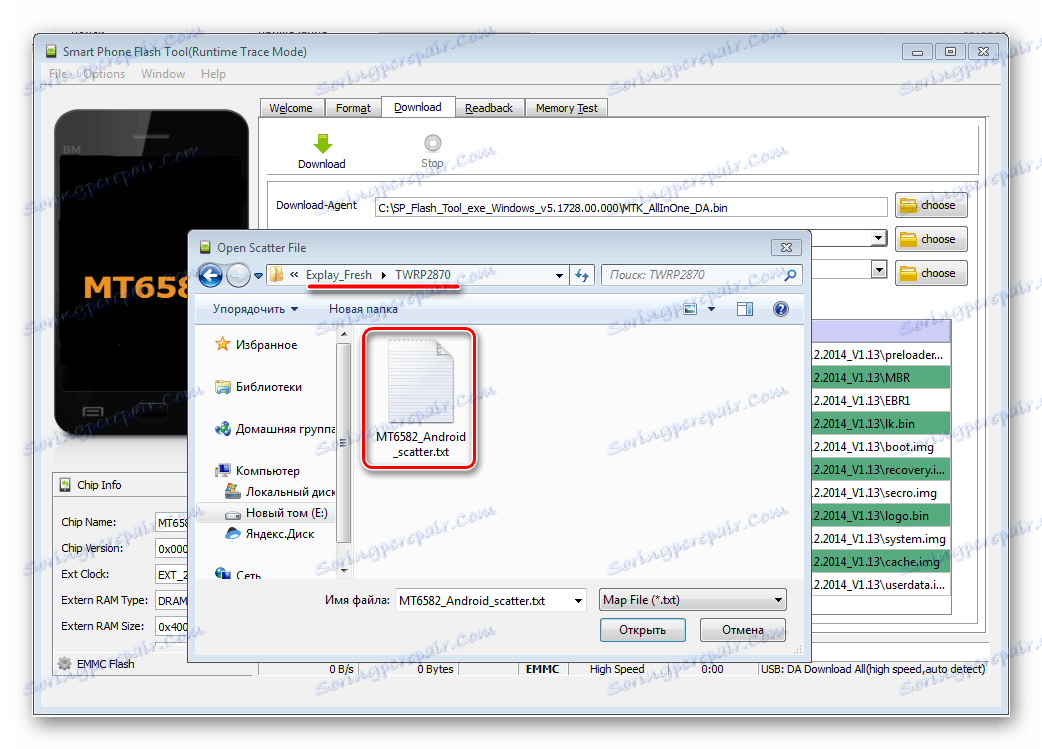
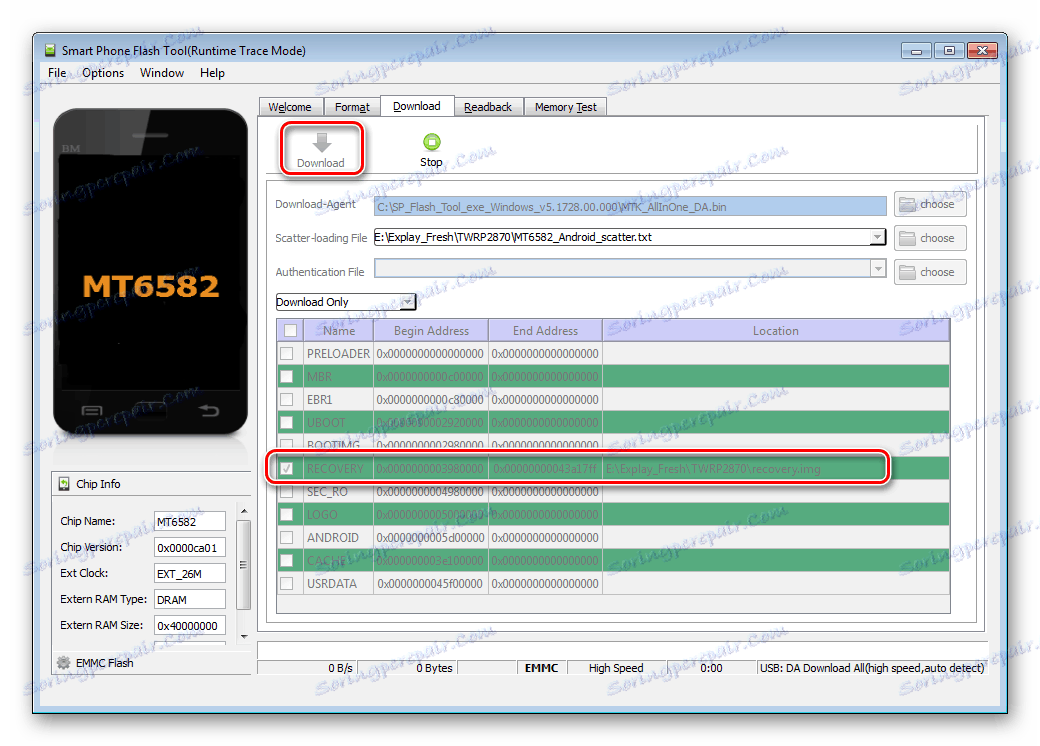
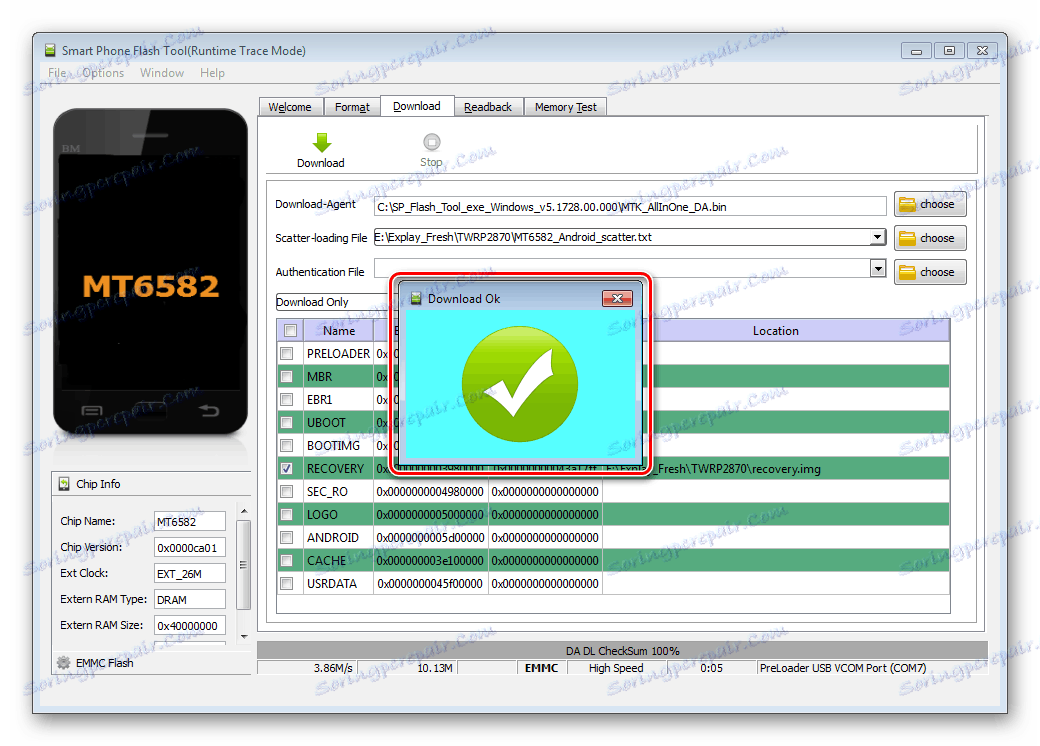
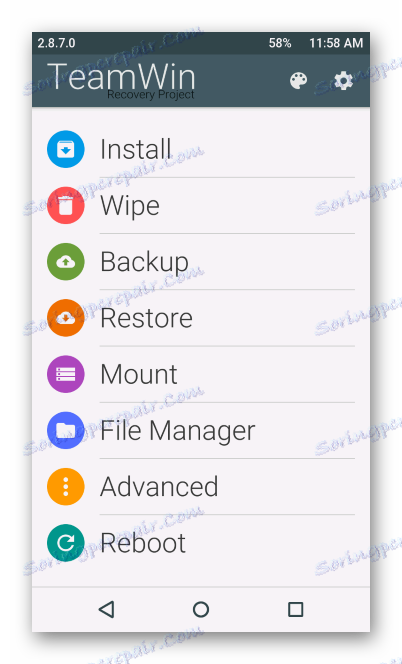
Chcete-li se dozvědět více o tom, jak používat upravenou obnovu TWRP, klikněte na odkaz níže a uvidíte materiál:
Lekce: Jak flash zařízení Android prostřednictvím TWRP
Android 5.1
Při výběru softwarového shellu Explay Fresh na základě páté verze Androidu byste se měli nejprve věnovat pozornost řešením známých týmů, které vyvíjejí vlastní firmware. Podle popularity mezi uživateli je jedno z prvních míst obsazeno systémem CyanogenMod a pro dané zařízení existuje stabilní verze systému 12.1.
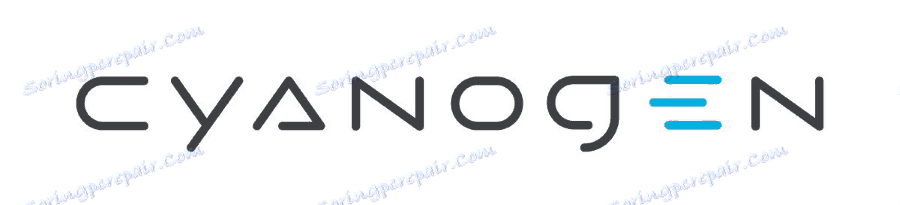
Toto řešení funguje prakticky bez cenzury. Stáhnout balíček pro instalaci pomocí TWRP:
Stáhněte si CyanogenMod 12.1 na platformě Android 5 pro Explay Fresh

- Výsledný balíček zip, bez vybalení, vložil do kořenového adresáře MicroSD nainstalovaný v Exchange Fresh.
- Zavedení do TWRP.
- Před opětovným instalováním systému je velmi žádoucí vytvořit záložní kopii již nainstalovaného operačního systému.
Zvláštní pozornost věnujte přítomnosti oddílů "NVRAM" před instalací vlastní instalace zálohování! Pokud nebyl použit způsob získání jaderného výpisu popsaný na začátku tohoto článku, vytvořte zálohu této oblasti prostřednictvím TWRP nutně!
- Выберите на главном экране среды пункт «Backup» , на следующем экране укажите в качестве места сохранения «External SDCard» , нажав на опцию «Storage» .
- Отметьте галочками все разделы, предполагаемые к сохранению, и сдвиньте переключатель «Swipe to Backup» вправо. Дождитесь завершения создания резервной копии – надписи «BACKUP COMPLETED» в поле лога и вернитесь на главный экран рекавери, нажав кнопку «Home» .
![Explay Fresh TWRP выбор хранилища для создания Бэкапа]()
- Произведите форматирование системных разделов. Выберите пункт «Wipe» на главном экране среды, затем нажмите кнопку «Advanced Wipe» .
![Explay Fresh TWRP очистка разделов перед прошивкой кастома]()
Поставьте отметки во всех чекбоксах за исключением «External SDCard» , а затем сдвиньте переключатель «Swipe to Wipe» вправо и дождитесь завершения очистки. По окончании процедуры перейдите на главный экран TWRP, нажав кнопку «Home» .
- Установите CyanogenMod с помощью пункта «Install» . После перехода в данный пункт откроется экран выбора файла для установки, на котором нажмите кнопку выбора носителя «SELECT STORAGE» после чего укажите системе «External SDcard» в окошке с переключателем типов памяти, а затем подтвердите выбор кнопкой «OK» .
![Explay Fresh TWRP установка кастома выбор хранилища с прошивкой]()
Укажите файл cm-12.1-20151101-final-fresh.zip и подтвердите готовность к началу установки кастомной ОС, сдвинув переключатель «Swipe to install» вправо. Процедура инсталляции не занимает много времени, а по ее завершении станет доступна кнопка «REBOOT SYSTEM» , нажмите ее.
- Осталось дождаться загрузки кастомного Андроид и инициализации установленных компонентов.
- После определения основных параметров CyanogenMod
![Explay Fresh CyanogenMod 12.1 запуск после прошивки параметры]()
система готова к эксплуатации.
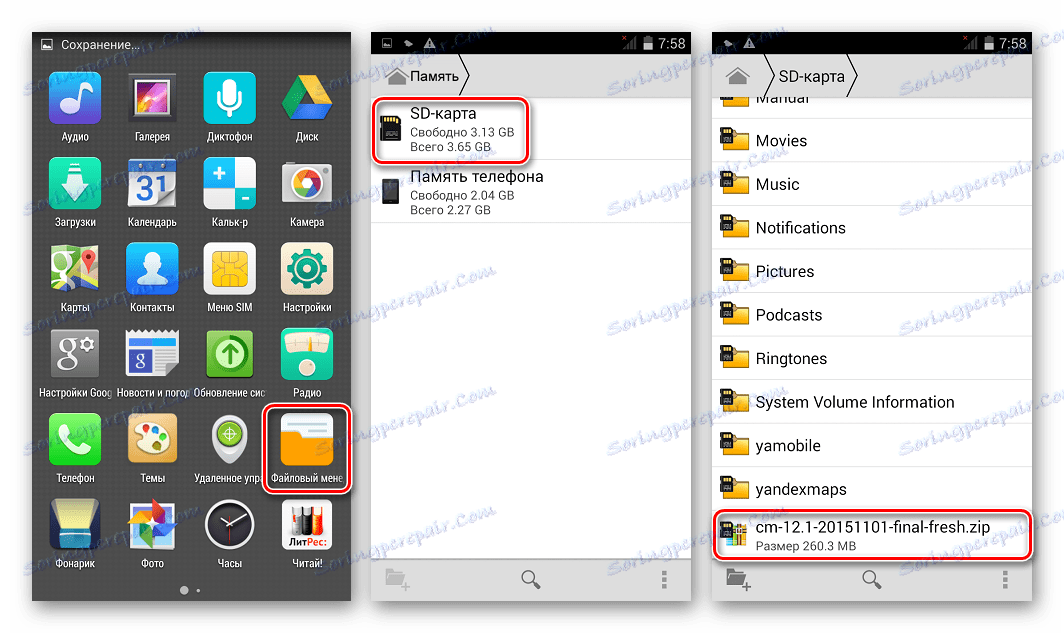
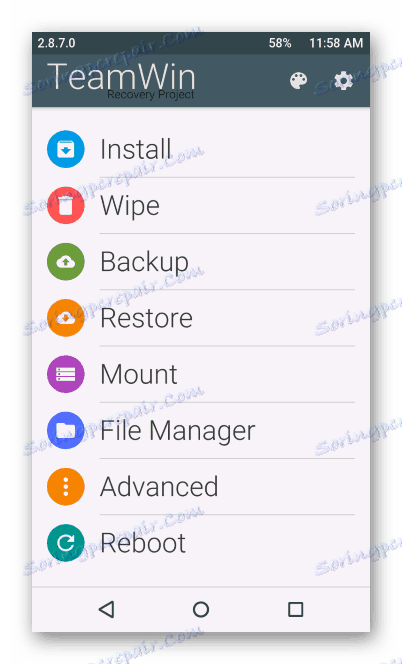
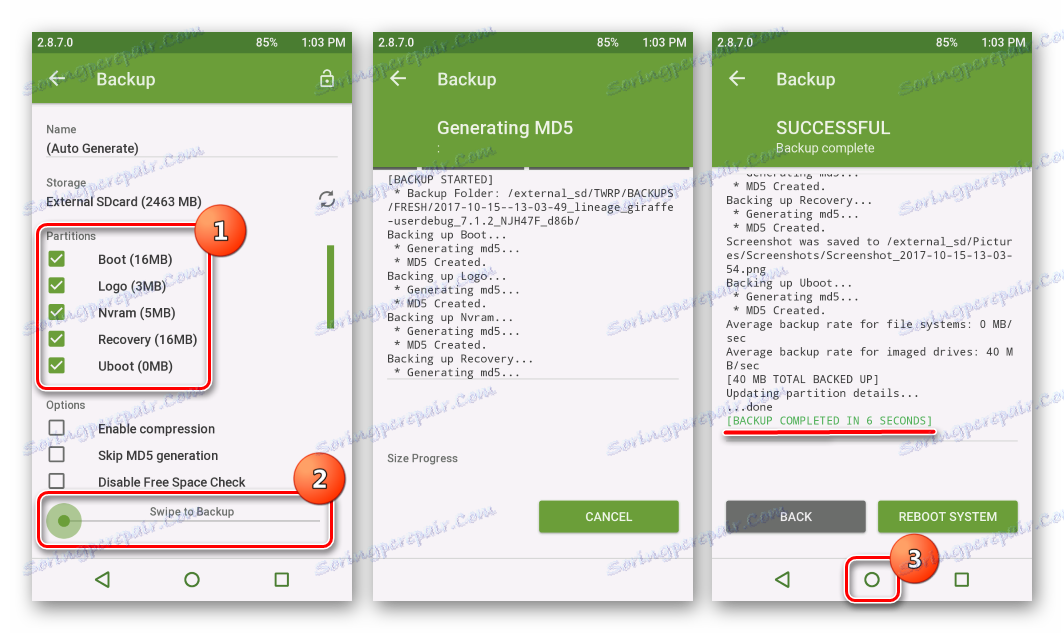

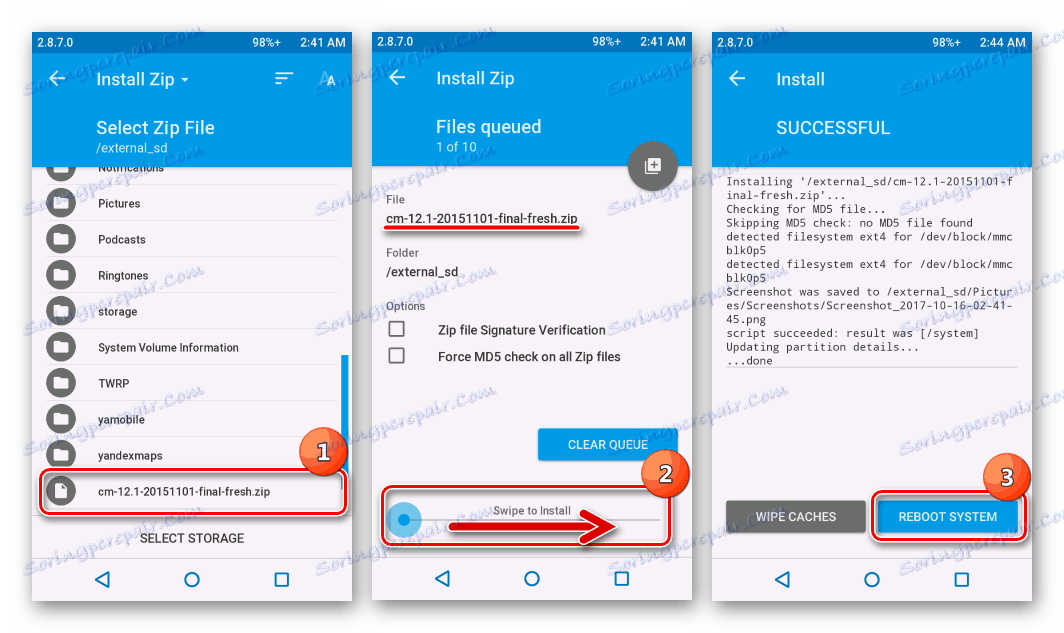
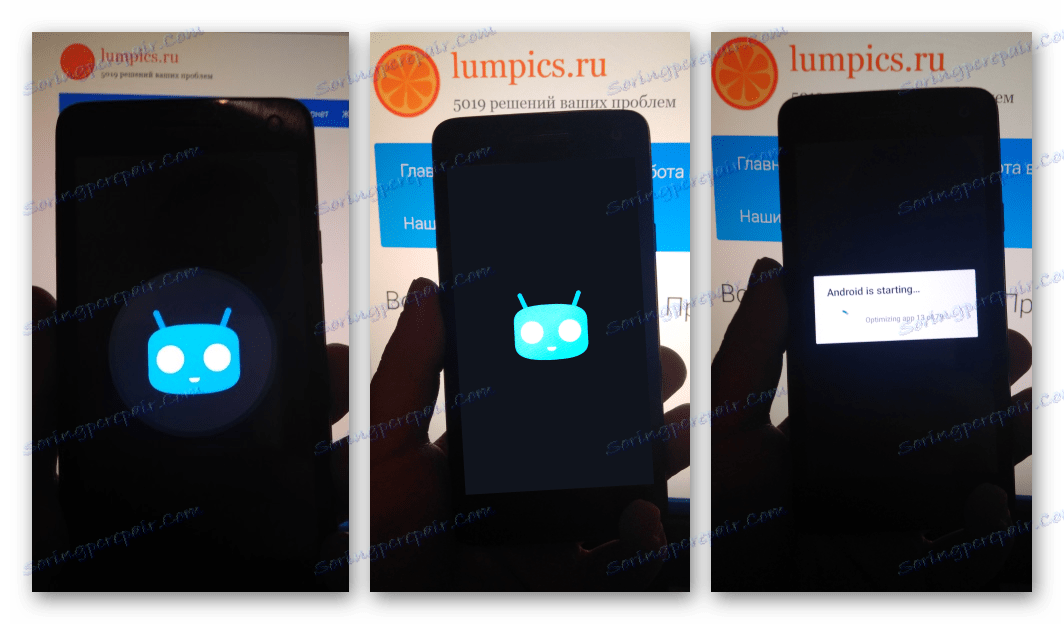
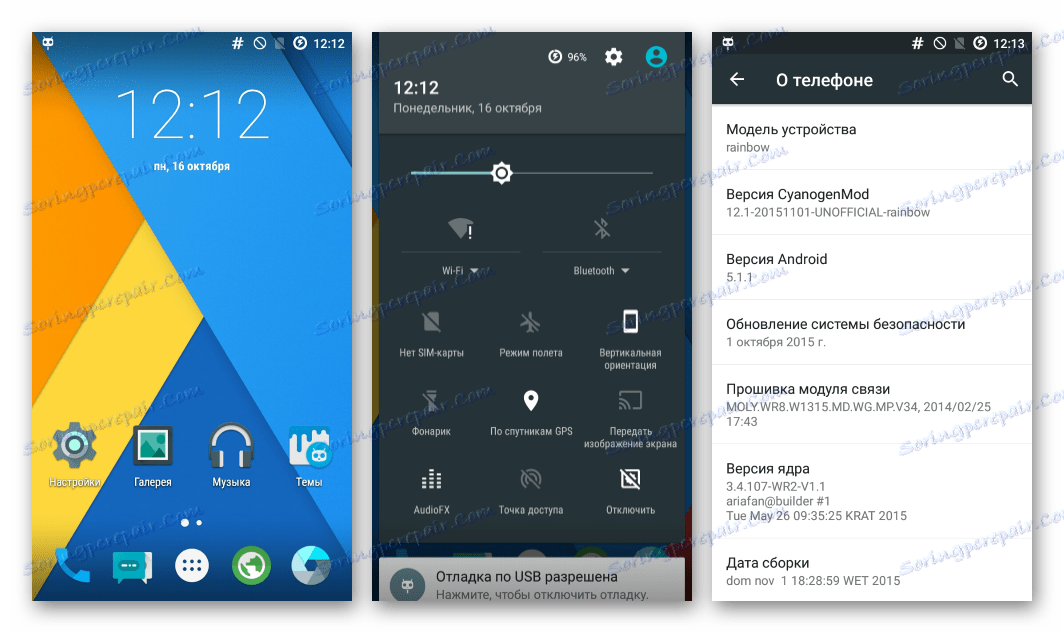
Android 6
Если повышение версии Андроид до 6.0 на Explay Fresh является целью прошивки девайса, обратите внимание на ОС Resurrection Remix . Данное решение вобрало в себя все лучшее из широко известных продуктов CyanogenMod, Slim, Omni и основано на исходниках Remix-Rom. Такой подход позволил разработчикам создать продукт, который характеризуется стабильностью и хорошей производительностью. Примечательны новые настройки кастомизации для Explay Fresh, отсутствующие в других кастомах.
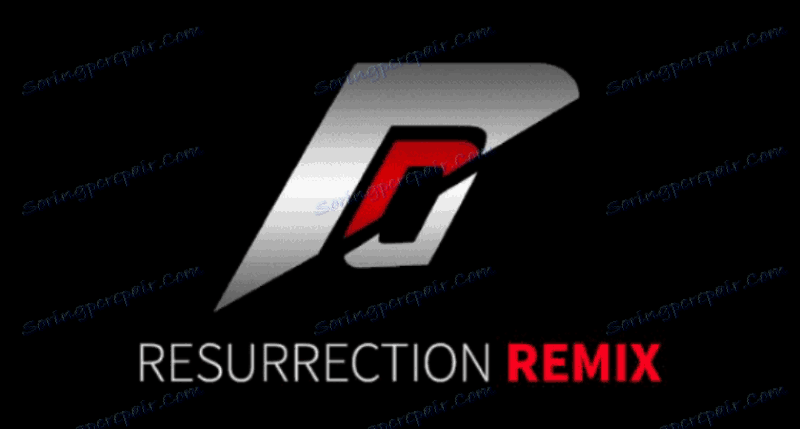
Загрузить пакет для инсталляции в рассматриваемый аппарат можно по ссылке:
Скачать Resurrection Remix OS на базе Android 6.0 для Explay Fresh

Установка Resurrection Remix подразумевает выполнение тех же шагов, что и инсталляция CyanogenMod, описанная выше.
- Поместив zip-пакет на карту памяти,
![Explay Fresh установка Android 6.0 копирование пакета с прошвкой на карту]()
загрузитесь в TWRP, создайте бэкап и затем выполните очистку разделов.
- Установите пакет через меню «Install» .
- Перезагрузитесь в систему.
- При первом запуске придется подождать дольше обычного, пока будут инициализированы все компоненты. Определите параметры Андроид и восстановите данные.
- Explay Fresh под управлением Resurrection Remix OS на базе Андроид 6.0.1
![Explay Fresh Ressurection Remix Android 6.0 рабочий стол, приложения]()
готов к выполнению своих функций!
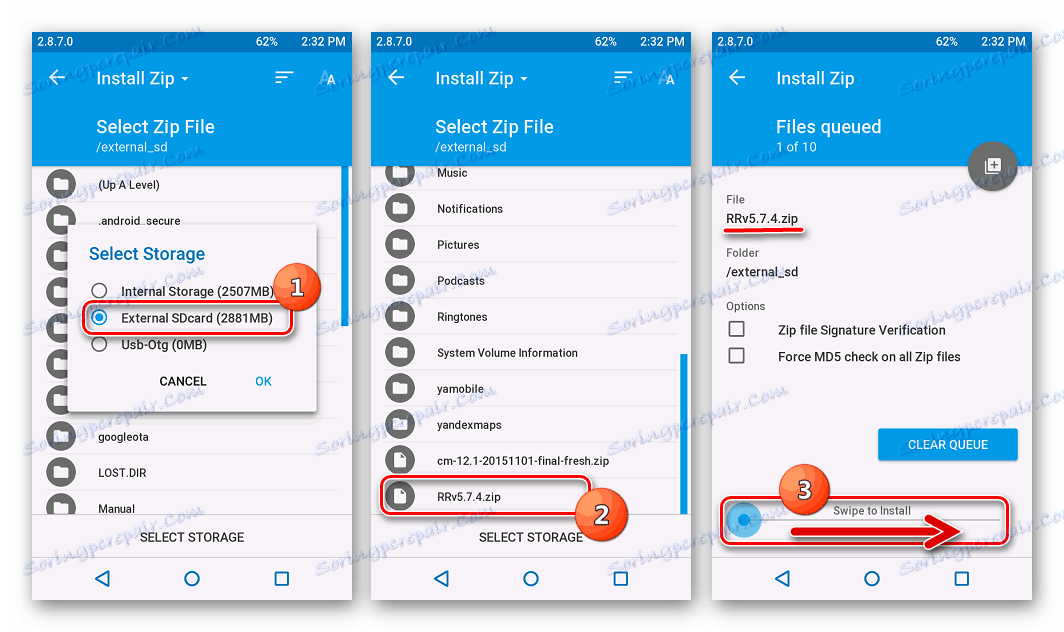
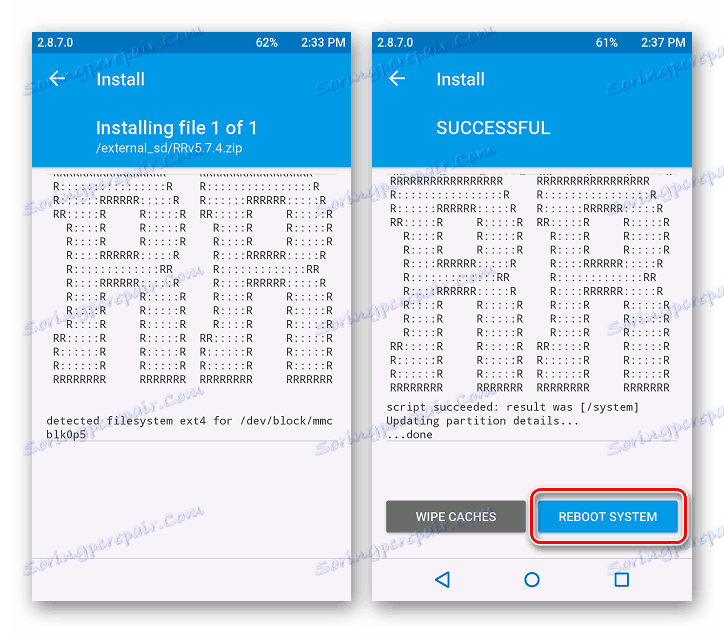
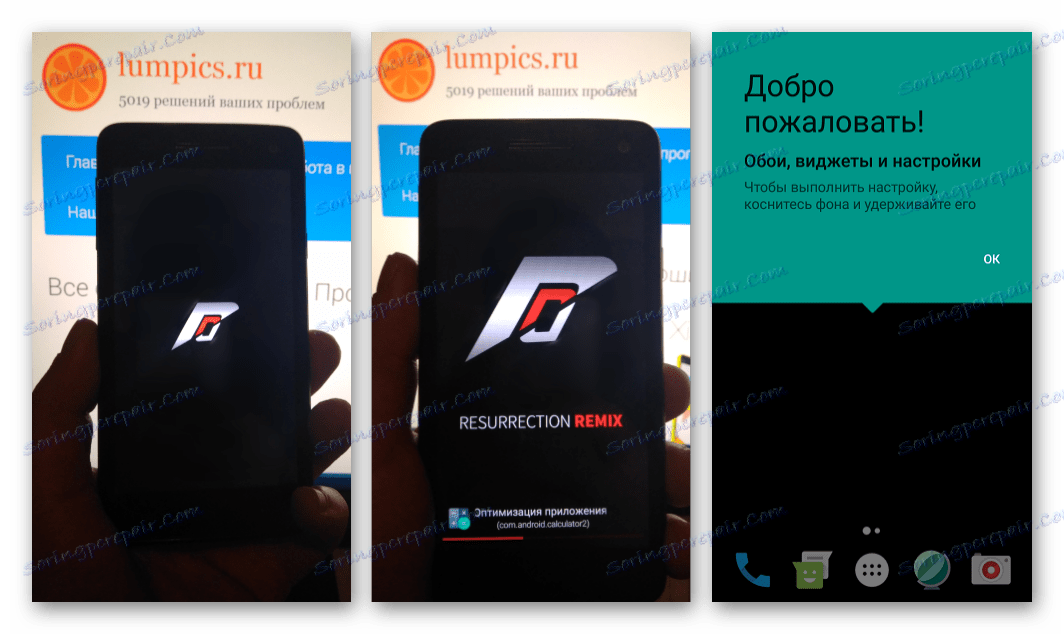
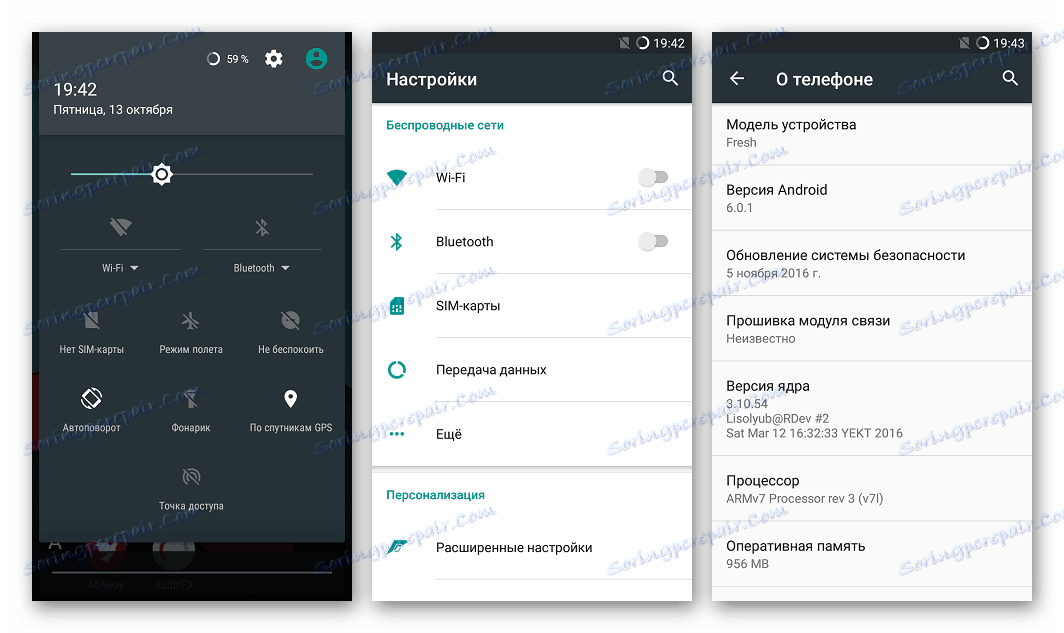
Android 7.1
После проведения вышеописанных процедур, подразумевающих установку кастомных прошивок, основанных на Android Lollipop и Marshmallow, можно говорить о приобретении пользователем опыта, позволяющего устанавливать фактически любые модифицированные оболочки в Эксплей Фреш. На момент написания настоящего материала для модели выпущены решения, основанные на новом Андроид 7-й версии.
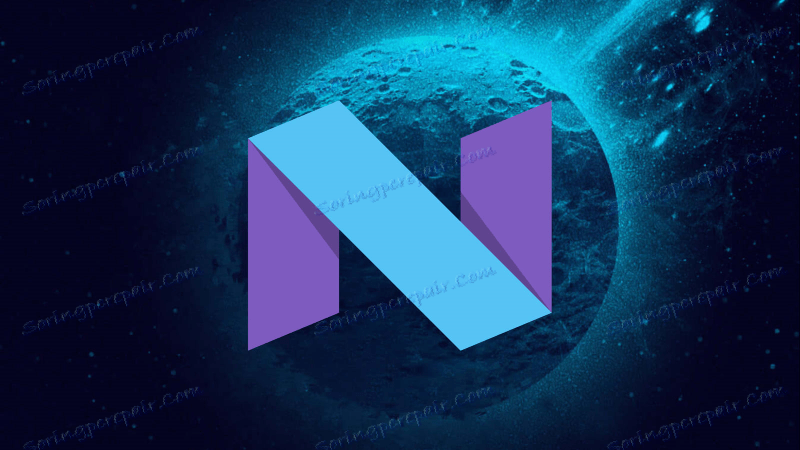
Нельзя сказать, что эти кастомы работают безупречно, но можно предположить, что развитие модификаций будет продолжаться, а значит рано или поздно их стабильность и производительность выйдет на высокий уровень.
Приемлемым и практически бессбойным решением, в основу которого положен Android Nougat, на момент написания статьи является прошивка LineageOS 14.1 от преемников команды CyanogenMod.
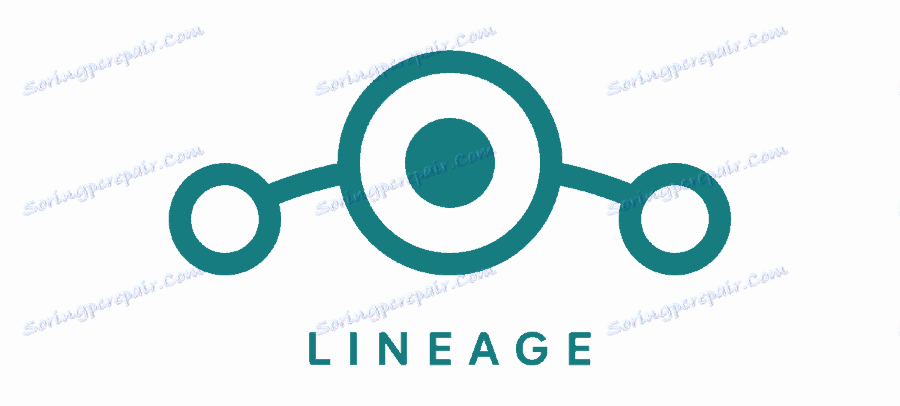
Если есть желание воспользоваться преимуществами нового Андроид, загрузите пакет с ОС для установки через TWRP:
Скачать LineageOS 14.1 на базе Android 7 для Explay Fresh
Инсталляция LineageOS 14.1 на Эксплей Фреш не должна вызывать затруднений. Действия, предполагающие в результате установку модифицированной ОС, стандартны.
- Поместите файл Lineage_14.1_giraffe-ota-20170909.zip на карту памяти, установленную в девайс. Кстати, сделать это можно, не выходя из TWRP. Для этого нужно подключить смартфон с запущенным рекавери к ЮСБ порту и выбрать на главном экране модифицированной среды пункт «Mount» , а затем нажать кнопку «USB STORAGE» .
![Explay Fresh копирование пакета для установки не выходя из TWRP]()
После этих действий Fresh определится в системе как съемный накопитель, на который можно скопировать прошивку.
- После копирования пакета с ОС и создания бэкапа не забудьте провести очистку всех разделов за исключением «External SD» .
- Установите zip-пакет с LineageOS 14.1 с помощью функции «Install» в TWRP.
- Перезагрузите Explay Fresh и дождитесь приветственного экрана новой программной оболочки.
![Explay Fresh загрузка LineageOS Android 7 после прошивки через TWRP]()
Если смартфон не включается после прошивки и выхода из рекавери, извлеките из девайса аккумулятор и установите его на место, а затем запускайте.
- По завершении определения основных параметров
![Explay Fresh LineageOS Android 7 запуск после прошивки, параметры]()
можно переходить к изучению опций Android Nougat и использованию новых функций.
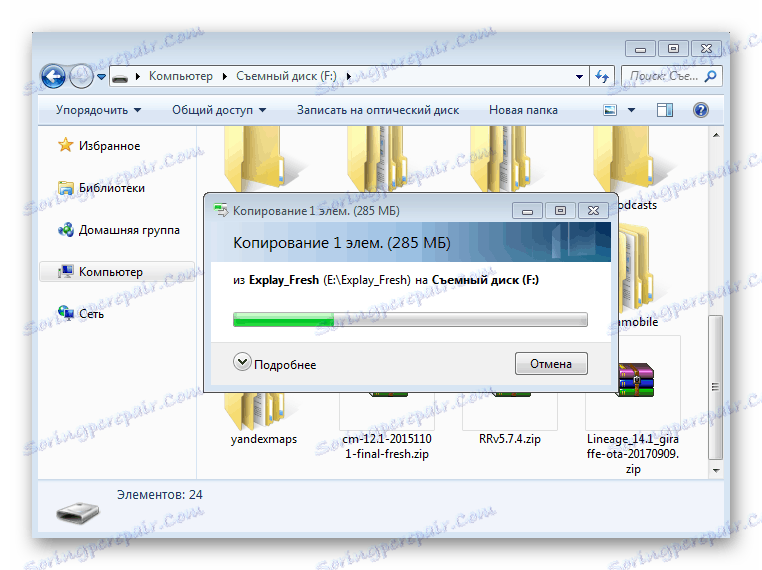

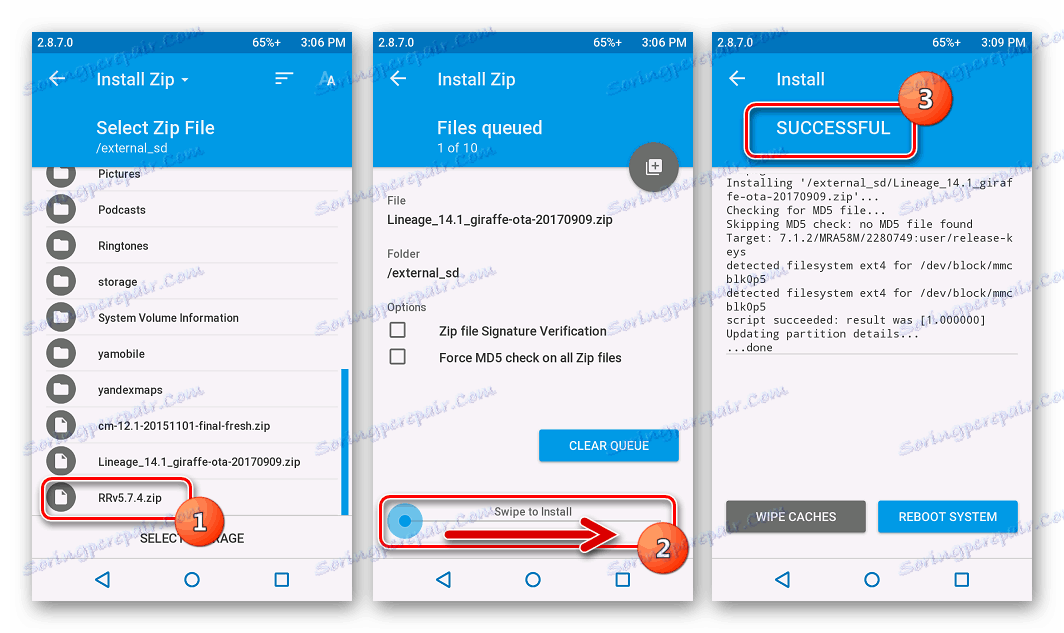
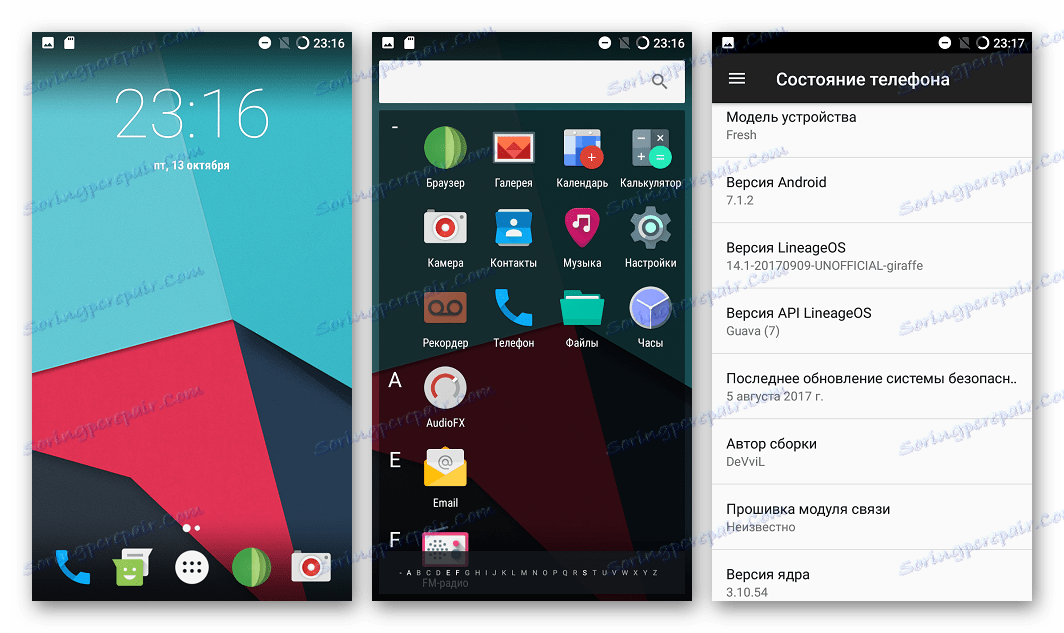
Дополнительно. Сервисы Google
Ни одна из вышеописанных неофициальных систем для Эксплей Фреш не несет в себе приложений и сервисов Google. Чтобы получить Play Market и прочие привычные всем возможности, воспользуйтесь пакетом, предлагаемом проектом OpenGapps.
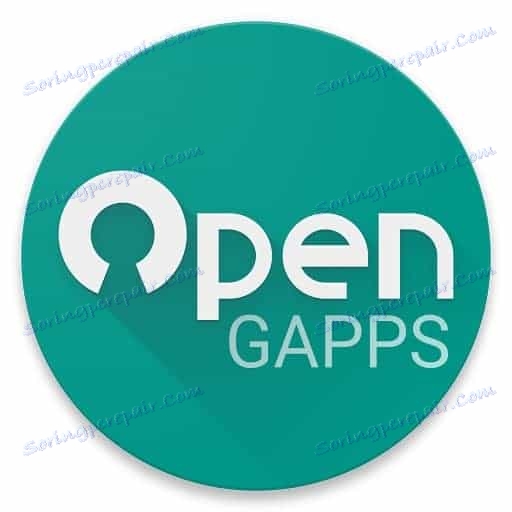
Инструкция по получению компонентов системы и их установке доступна в статье по ссылке:
Lekce: Как установить сервисы Google после прошивки
Подводя итоги, можно констатировать, что программная часть Explay Fresh восстанавливается, актуализируется и заменяется достаточно просто. Для модели присутствует множество прошивок, базирующихся на разных версиях Андроид, а их установка позволяет превратить в целом неплохой девайс в современное и функциональное решение, во всяком случае, в программном плане. Удачной прошивки!